Yeni Başlayanlar İçin HFM'de Nasıl Ticaret Yapılır?

HFM'de Hesap Nasıl Açılır
HFM Hesabı Nasıl Kaydedilir
Hot Forex'te hesap açma süreci basittir. Hot Forex.comweb sitesini ziyaret edin veya buraya tıklayın .
- Demo hesabı, HFM MT4 ve MT5 işlem platformlarına erişim sağlamanızı ve sınırsız demo fonu kullanmanızı sağlayarak risksiz işlem yapmanıza olanak tanır.
- Canlı hesap, hemen işlem yapmaya başlamak için gerçek parayla bir hesap açmanıza olanak tanır. Size en uygun hesap türünü seçmeniz, çevrimiçi kaydı tamamlamanız, belgelerinizi göndermeniz ve başlamanız yeterlidir. İşlem yapmaya başlamadan önce risk açıklamasını, müşteri sözleşmesini ve iş şartlarını okumanızı öneririz.
Her iki durumda da bir myHF alanı açılacaktır. MyHF alanı, demo hesaplarınızı, canlı hesaplarınızı ve finanslarınızı yönetebileceğiniz müşteri alanınızdır.
Öncelikle, kayıt prosedürünü tamamlamanız ve kişisel bir alan edinmeniz gerekecektir. Geçerli e-postanızı, tam adınızı ve aşağıdaki gibi gerekli bilgileri girin. Verilerin doğru olduğundan emin olun; doğrulama ve sorunsuz bir para çekme işlemi için gerekli olacaktır. Ardından "Kayıt" düğmesine basın.
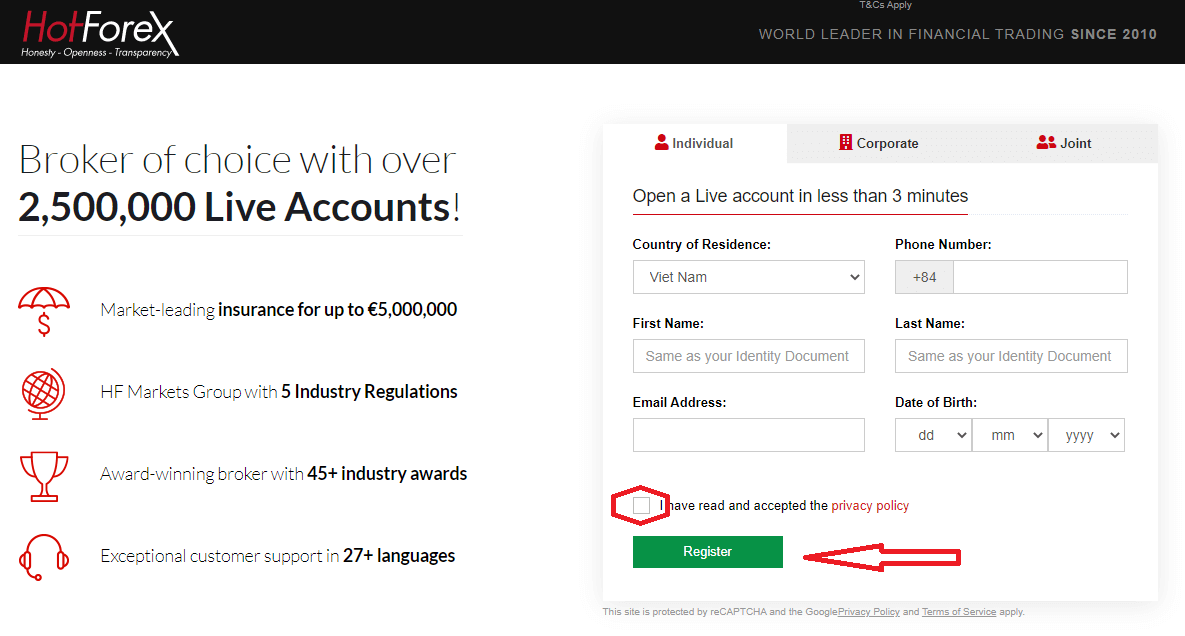
Kayıt başarıyla tamamlandı, e-posta adresinize bir e-posta onay bağlantısı gönderilecektir.
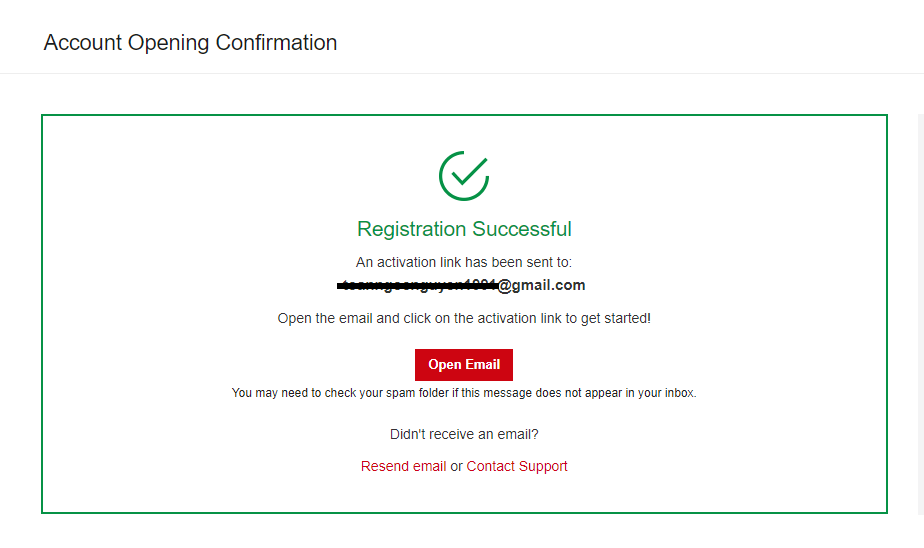
"Hesabı Etkinleştir" düğmesine basın. E-posta adresiniz onaylanır onaylanmaz, ilk işlem hesabınızı açabileceksiniz.
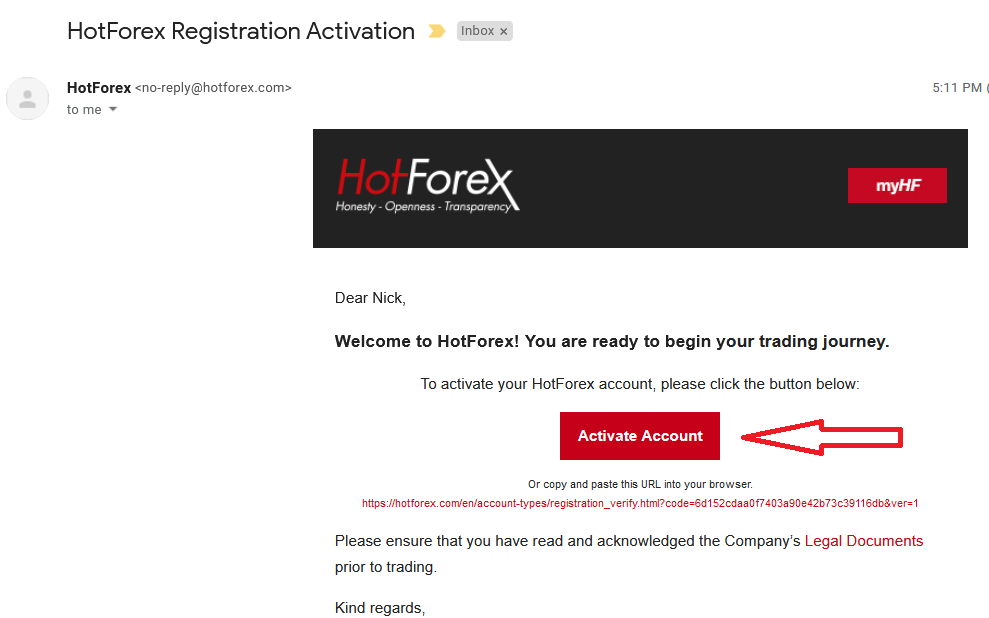
İkinci seçeneğe geçelim. Profilinizi tamamlamanız ve "Kaydet ve Devam Et" düğmesine basmanız gerekir.
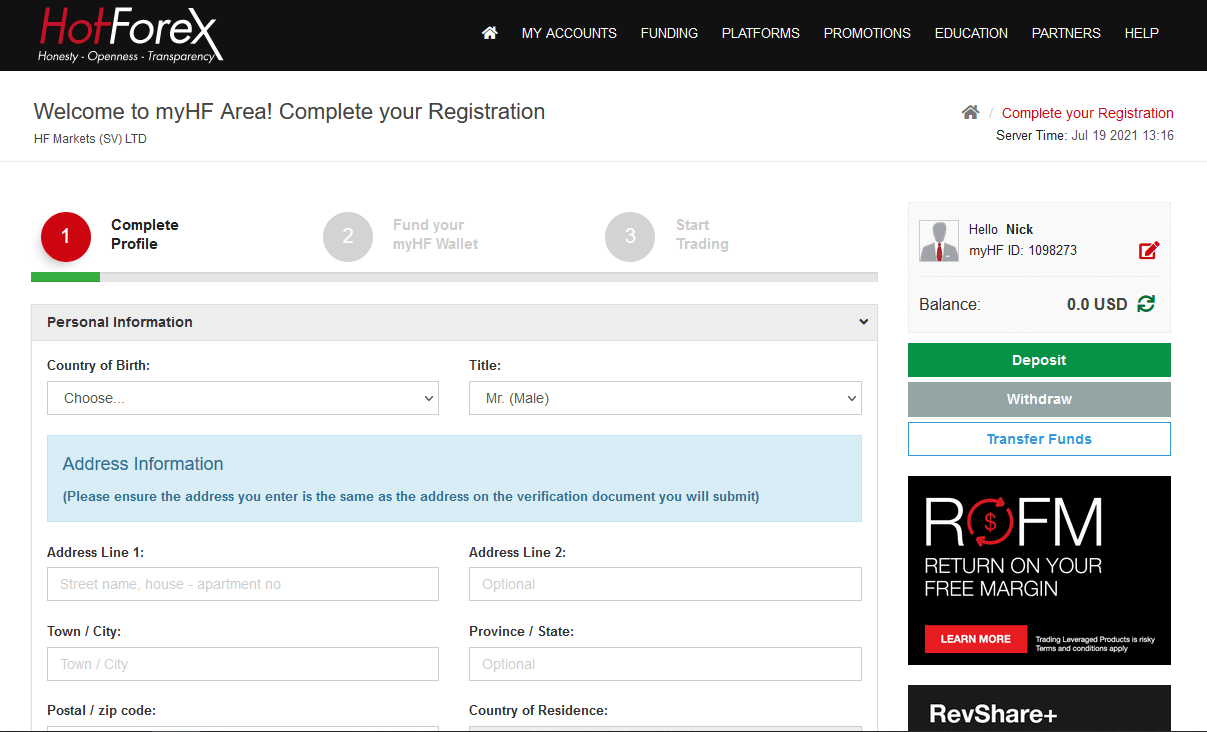
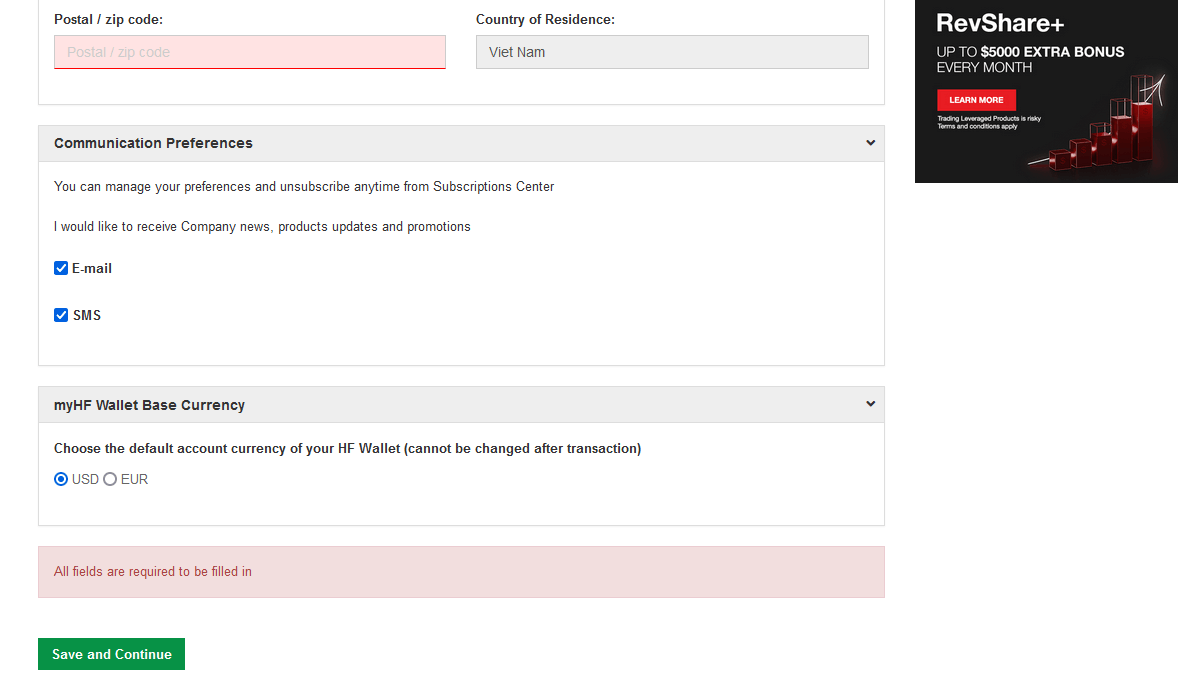
Demo Hesabı
Ticaret dünyasına açılan pratik kapınız- HFM Demo Hesabı, gerçek piyasa koşullarına dayalı gerçek bir işlem ortamını yakından simüle etmek üzere tasarlanmıştır. Demo işlem ortamının Canlı işlem ortamını mümkün olduğunca yakından yansıtması gerektiğine olan inancımız, Dürüstlük - Açıklık - Şeffaflık temel değerlerimizle tamamen uyumludur ve gerçek piyasada işlem yapmak için Canlı Hesap açarken sorunsuz bir geçiş sağlar.
İhtiyacınız olan ticaret deneyimini kazanın ve piyasaya güvenle girin.
Demo Hesabın Avantajları:
- Sınırsız kullanım
- Gerçek piyasa koşulları
- Test ticaret stratejileri
- MT4 ve MT5 Terminali ve Webtrader ile ticarete erişim
- 100.000$'a kadar sanal açılış bakiyesi
Demo hesabı açmak için "Hesabım" - "Demo Hesabı Aç"a basın.
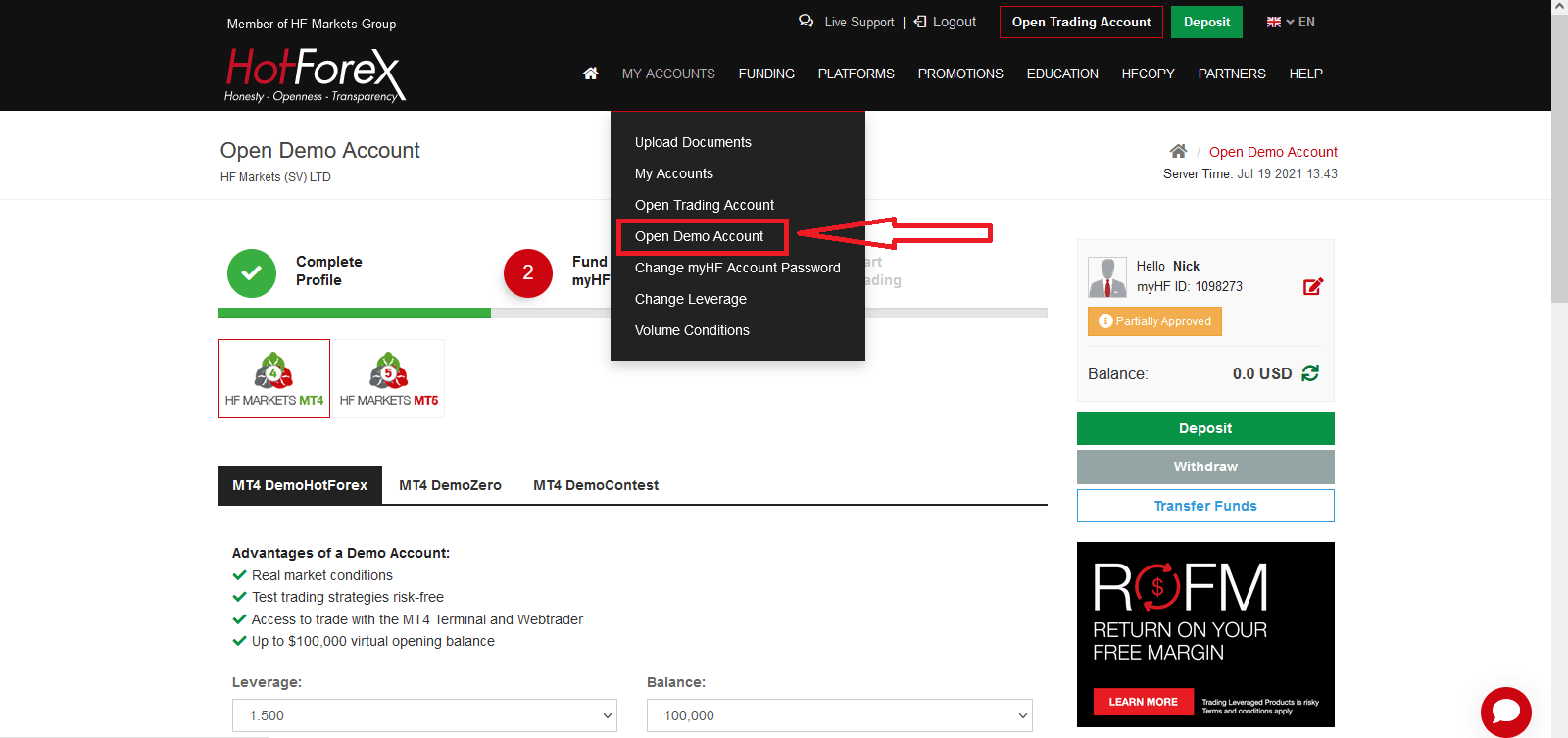
MT4 veya MT5'i seçebilirsiniz, onay kutusunu işaretleyin ve "Demo Hesabı Aç"
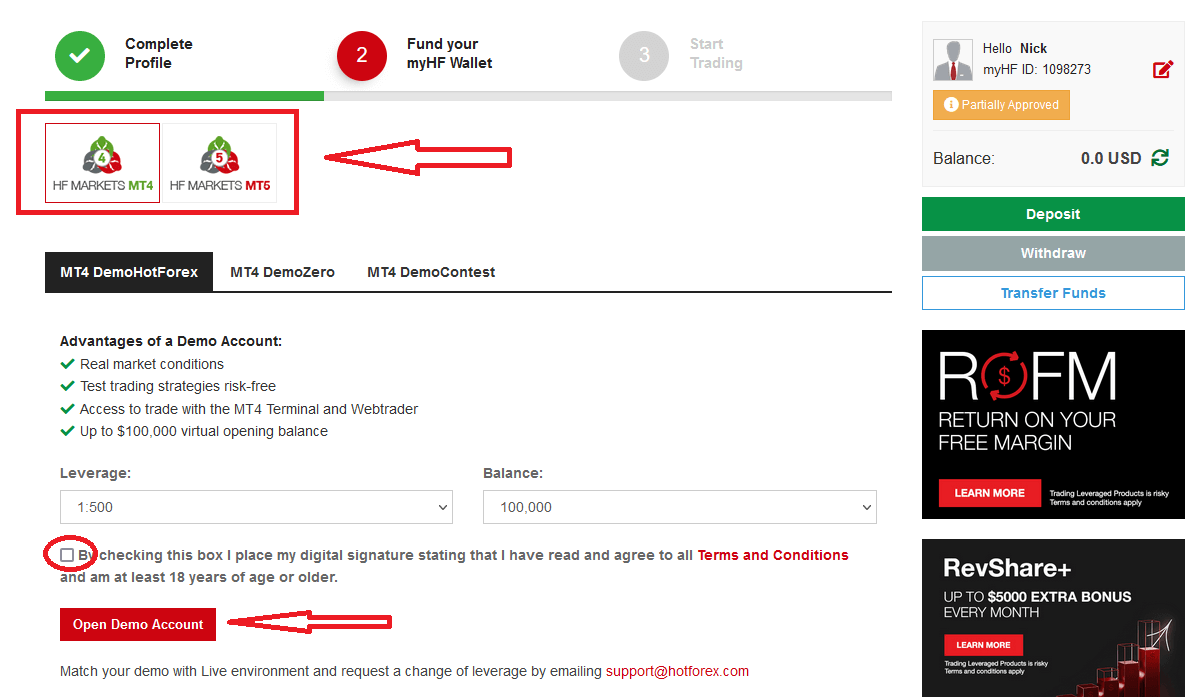
a basın . Bundan sonra, MT4'e giriş yapmak ve Demo Hesabı ile işlem yapmak için aşağıdaki giriş ayrıntılarını kullanabilirsiniz.
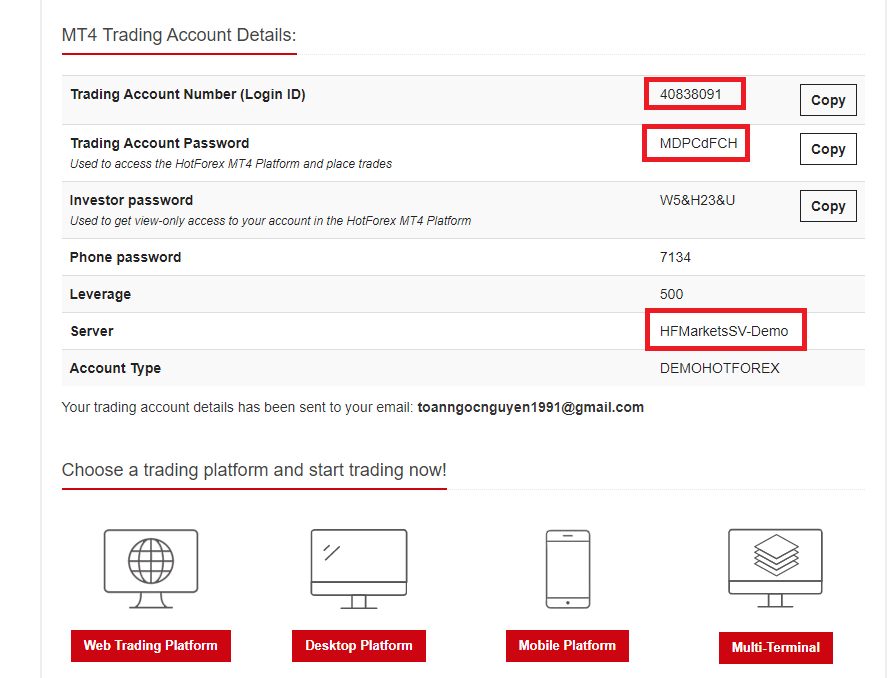
Giriş Kimliği, Şifre ve Sunucu girin.
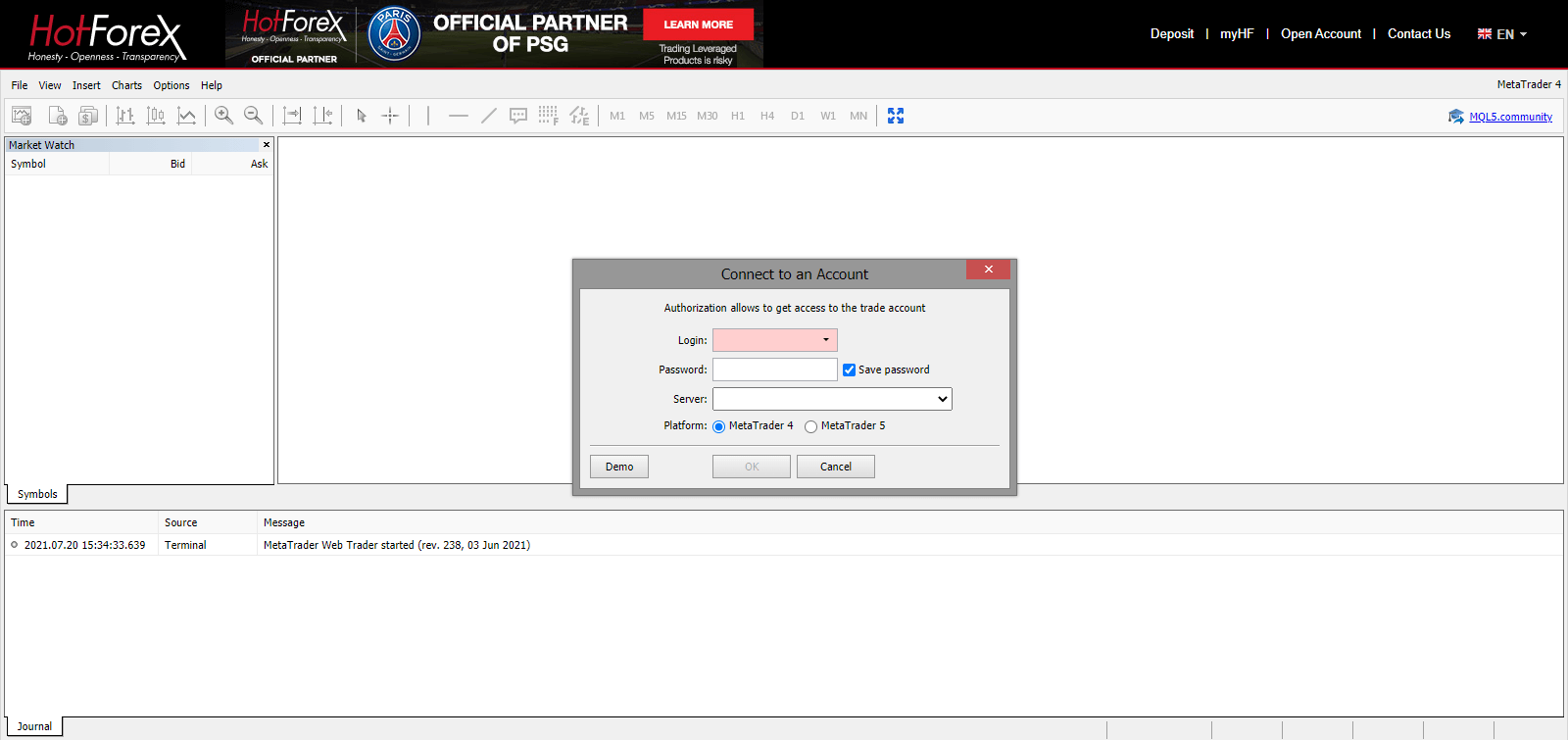
MT4 WebTerminal ile işlem yapın
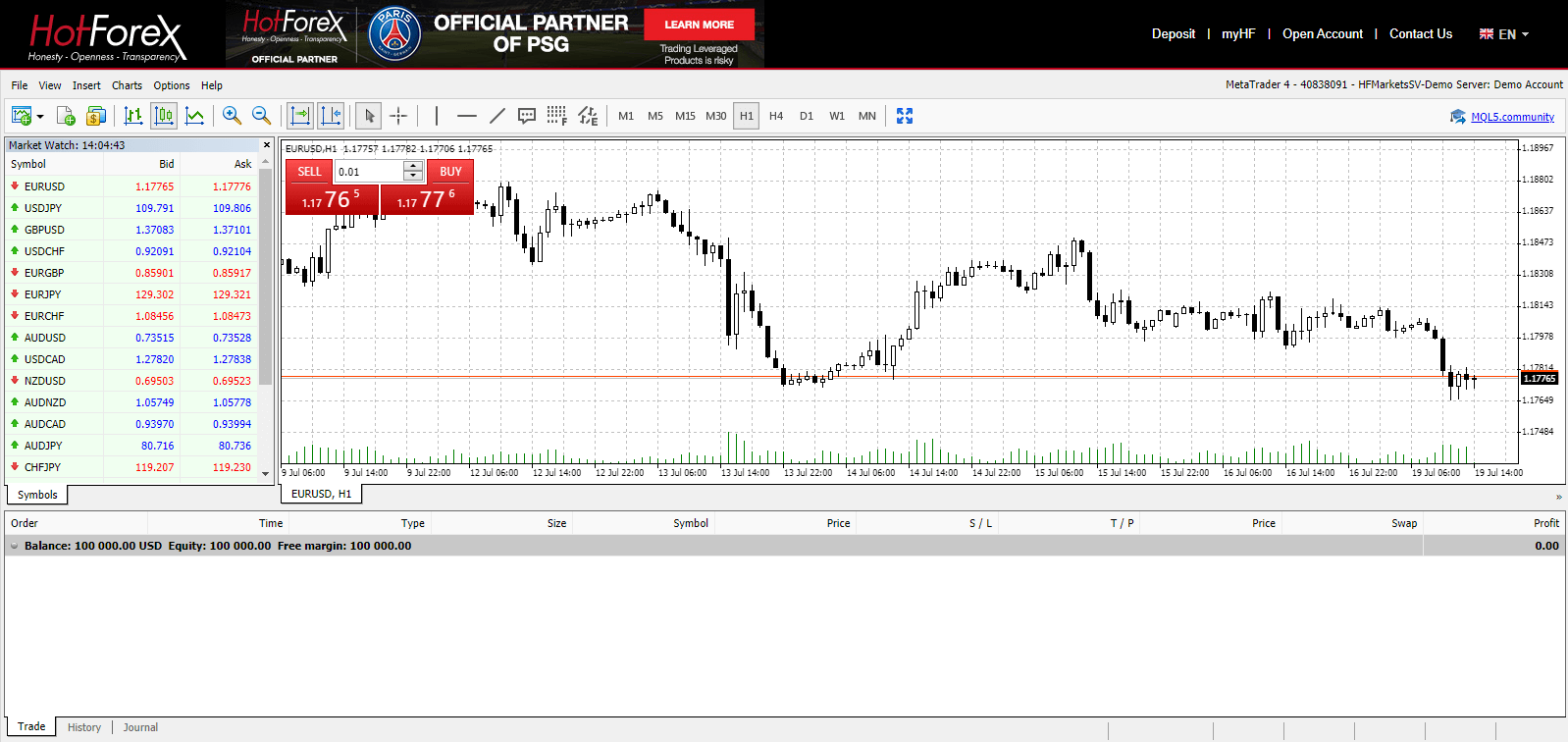
11111-11111-11111-2222-33333-44444
Gerçek Hesap
Gerçek bir hesap açmak için "Hesabım" - "Ticaret Hesabı Aç"a basın.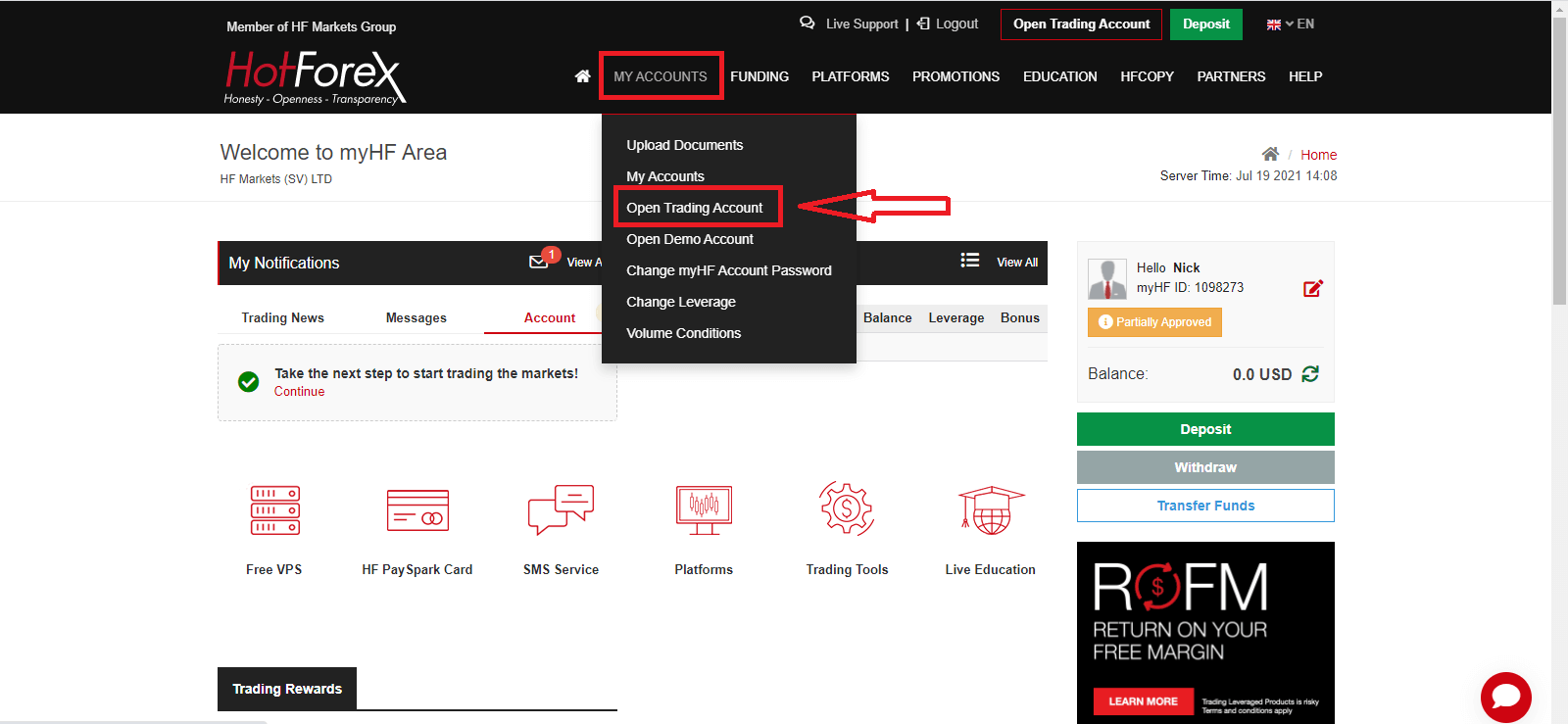
myHF Cüzdanınıza para yatırın ve ticarete başlayın
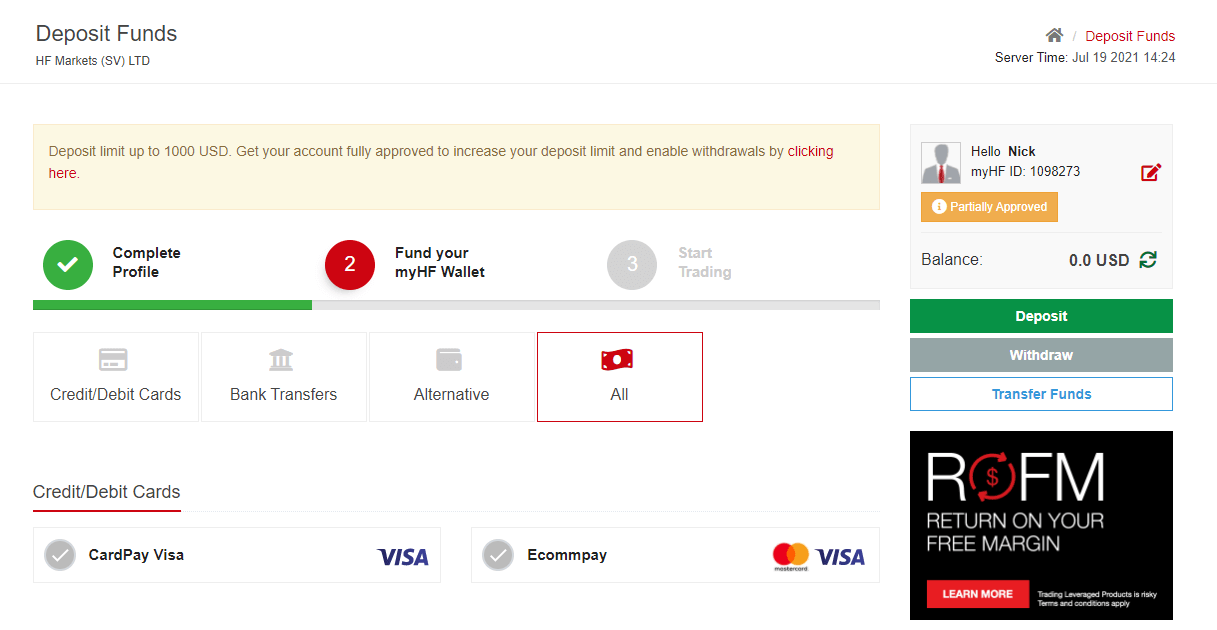
HFM'ye Nasıl Para Yatırılır
Sıcak Forex Android Uygulaması
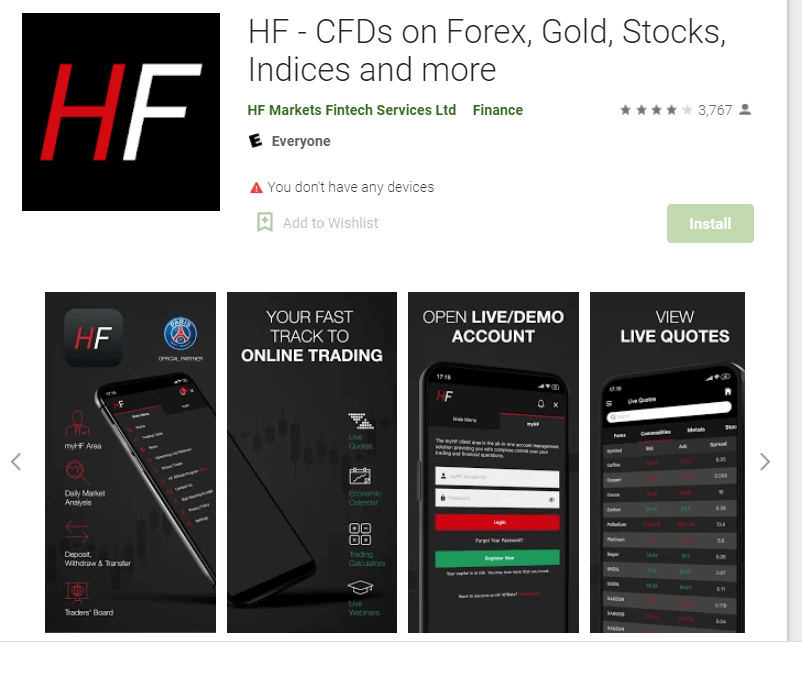
Android mobil cihazınız varsa Google Play'den veya buradan resmi Hot Forex mobil uygulamasını indirmeniz gerekecektir . Basitçe "Hot Forex – Trading Broker" uygulamasını arayın ve cihazınıza indirin.
Ticaret platformunun mobil versiyonu, web versiyonuyla tamamen aynıdır. Sonuç olarak, ticaret ve para transferi konusunda herhangi bir sorun olmayacaktır. Dahası, Android için Hot Forex ticaret uygulaması çevrimiçi ticaret için en iyi uygulama olarak kabul edilir. Bu nedenle, mağazada yüksek bir derecelendirmeye sahiptir.
Sıcak Forex iOS Uygulaması
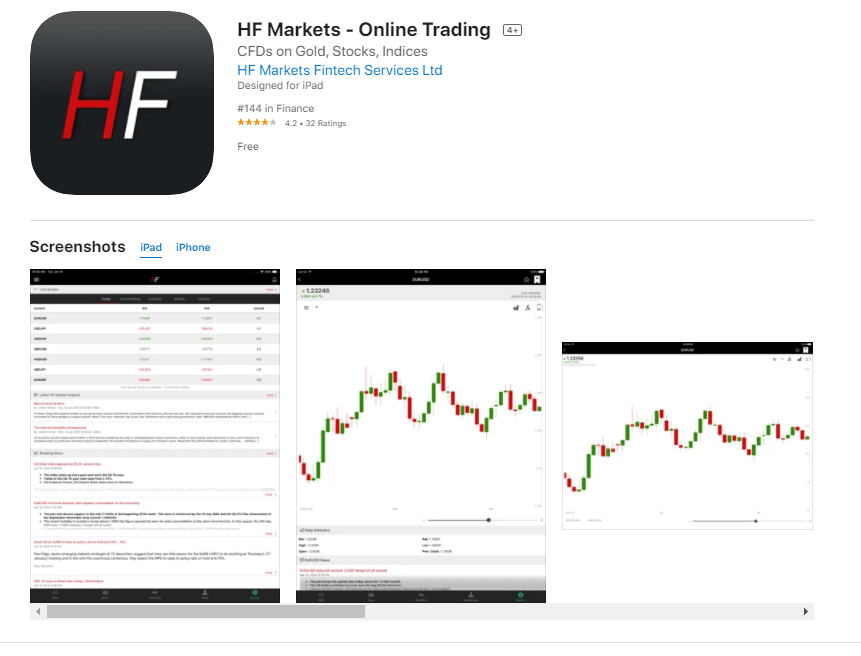
iOS mobil cihazınız varsa resmi Hot Forex mobil uygulamasını App Store'dan veya buradan indirmeniz gerekir . Basitçe "Hot Forex – Trading Broker" uygulamasını arayın ve iPhone veya iPad'inize indirin.
Ticaret platformunun mobil sürümü, web sürümüyle tamamen aynıdır. Sonuç olarak, ticaret ve para transferi konusunda herhangi bir sorun olmayacaktır. Dahası, IOS için Hot Forex ticaret uygulaması çevrimiçi ticaret için en iyi uygulama olarak kabul edilir. Bu nedenle, mağazada yüksek bir derecelendirmeye sahiptir.
HFM'de Hesap Nasıl Doğrulanır
HFM'ye Belgeler
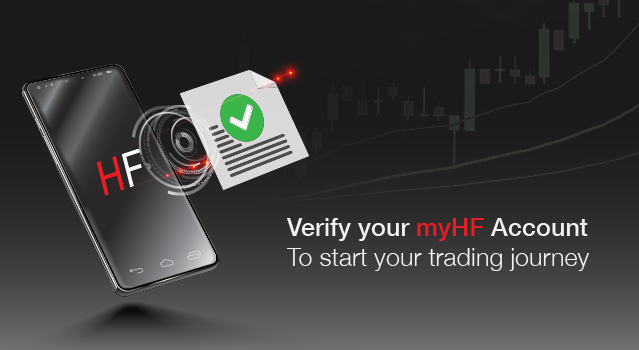
Canlı hesaplar için sizi bireysel müşteri olarak kabul edebilmemiz için en az iki belgeye ihtiyacımız var:
- Kimlik Kanıtı - Pasaportunuzun güncel (süresi dolmamış) renkli taranmış kopyası (PDF veya JPG formatında). Geçerli bir pasaport yoksa, lütfen Ulusal Kimlik Kartı veya Sürücü Belgesi gibi fotoğrafınızı taşıyan benzer bir kimlik belgesi yükleyin.
- Geçerli Pasaport
- Geçerli Kişisel Kimlik
- Geçerli Sürücü Belgesi
- Adres Kanıtı - Banka Ekstresi veya Hizmet Faturası. Ancak lütfen sağlanan belgelerin 6 aydan eski olmadığından ve adınızın ve fiziksel adresinizin açıkça görüntülendiğinden emin olun.
- Son Elektrik Faturası
- Son Gaz Faturası
- Son Telefon Faturası
- Son Banka Ekstresi / Kredi Kartı Faturası
- Adresli Geçerli Kimlik* (Kimliğin ön ve arka yüzünün sunulması ve kimlikte adresin bulunması gerekmektedir)
- Damgalı fiziksel adres sayfasını içeren pasaport**
**Sadece şu ülkeler için geçerlidir: Rusya, Mısır. Gönderilen Pasaport Kopyası fiziksel adres sayfasını içermelidir
Önemli Not: Kimlik Kanıtı belgesindeki isim, Adres Kanıtı belgesindeki isimle eşleşmelidir.
Belgelerinizi doğrudan myHF alanınızdan kolayca yükleyebilirsiniz; alternatif olarak tarayıp [email protected] adresine gönderebilirsiniz.
Belgeleriniz doğrulama departmanı tarafından 48 saat içinde
kontrol edilecektir . Lütfen unutmayın, tüm mevduatlar yalnızca belgeleriniz onaylandıktan ve myHF alanınız tamamen etkinleştirildikten sonra hesabınıza yatırılacaktır.
Adım adım
HFM'de belgeleri yüklemek ve hesabınızı doğrulamak istiyorsanız, panoya giriş yapmanız ve ardından ana sayfadan aşağıdaki gibi belgeleri yüklemeyi seçmeniz gerekir:
1. HFM'ye başarıyla giriş yapın
2. "Hesaplarım" - "Belgeleri Yükle"ye basın
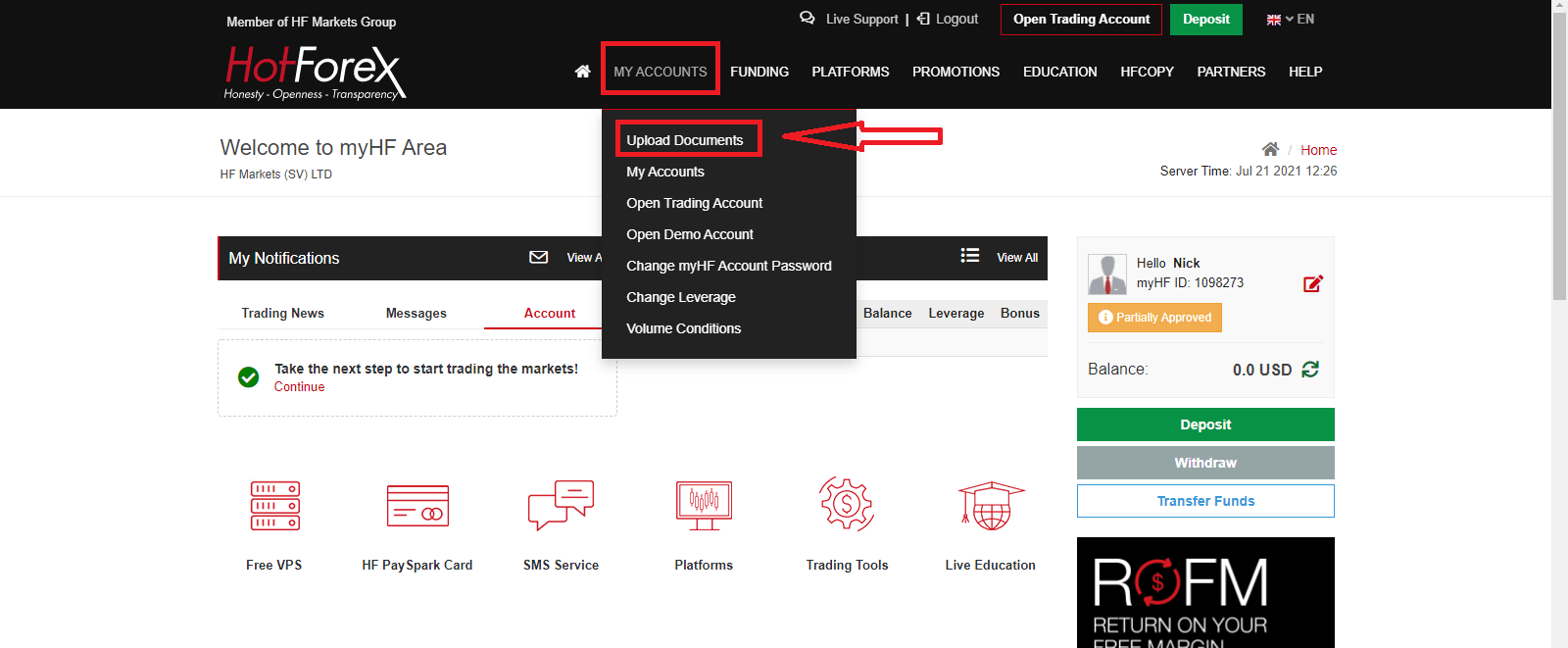
3. Hesabınızı doğrulamak için birçok seçeneğe sahip olmak istiyorsanız "Manuel Doğrulama"da "Şimdi Başla"ya basın
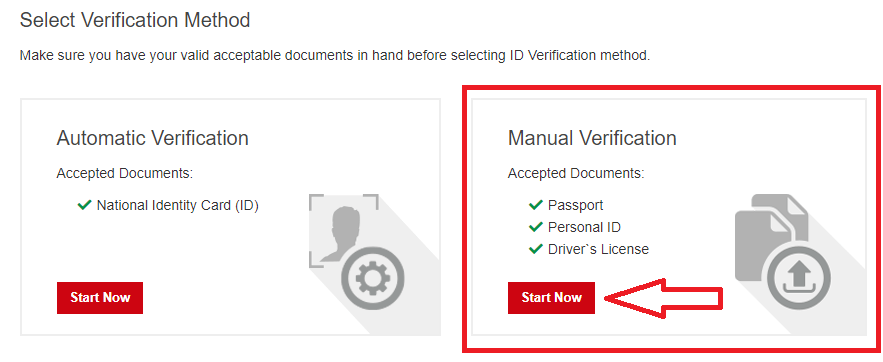
4. Belgelerinizi yükleyin 5. Başarılı bir şekilde yükleyin, aşağıdaki gibi

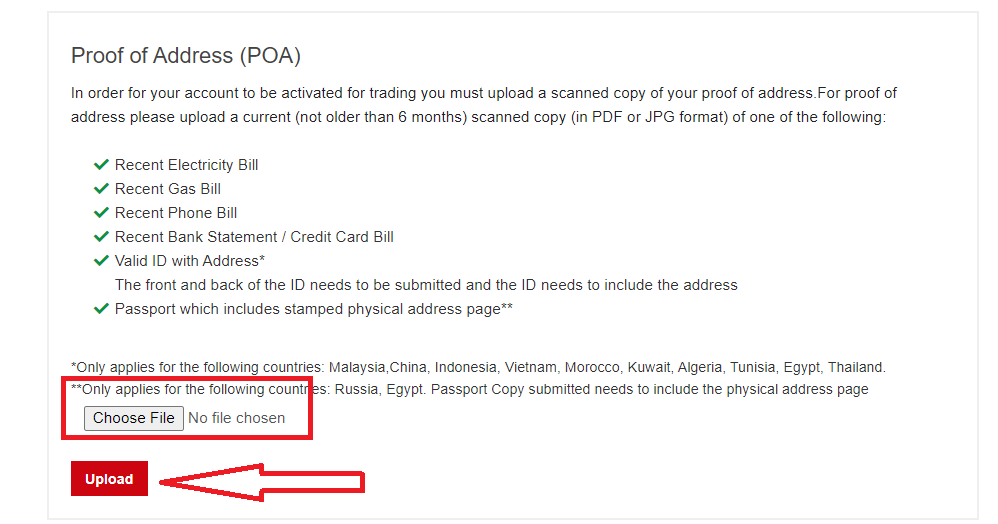
göreceksiniz
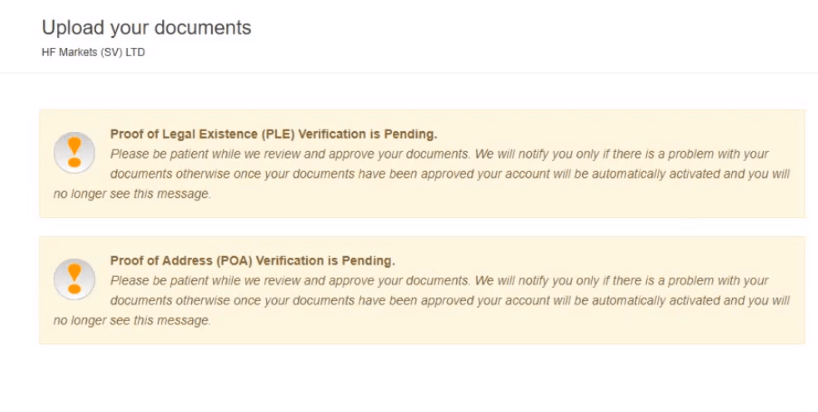
HFM'de Para Yatırma Nasıl Yapılır
Para Yatırma Yöntemleri
En uygun seçeneği seçmenize olanak tanıyan bu harika seçeneklerin yanı sıra, seçtiğiniz ödeme yöntemine göre belirlenen belirli bir minimum mevduat tutarı vardır. Bu nedenle, bu bilgileri de her zaman doğruladığınızdan emin olun, ayrıca HFM müşteri desteğine danışmaktan ve tüm sorunları bir kuruluşa veya düzenleyici kurallara göre tanımlamaktan çekinmeyin.
- Genellikle hesabınıza 5$'dan itibaren yükleme yapabilirsiniz
- Standart işlem saatleri içerisinde 7/24 hızlı işlemler.
- Depozito Ücretleri: HFM herhangi bir depozito ücreti uygulamamaktadır.


Nasıl Para Yatırabilirim?
1. myHF alanına giriş yapın ve ardından "Para Yatırma"ya basın. 
2. Uygun bir ödeme sistemi seçin ve üzerine tıklayın. 

3. Para birimini seçin, yatırmak istediğiniz para miktarını yazın ve "Para Yatırma"ya basın. 
4. Gerektiğinde Banka Kartı Ayrıntılarınızı girin ve "Öde"ye basın 
. 5. Başarıyla Para Yatırın
İşlem İşleme ve Fonların Güvenliği
- Mevduatlar yalnızca myWallet'a yatırılır. Fonları işlem hesabınıza aktarmak için lütfen myWallet'tan Dahili Transfer ile devam edin.
- Yatırımınızın onaylanması sırasında piyasa hareketleri sonucu oluşabilecek olası zararlardan Şirketimiz sorumlu değildir.
- HFM, hiçbir kişisel kredi veya banka kartı bilgisini toplamaz, saklamaz veya işlemez.
Tüm ödeme işlemleri bağımsız uluslararası ödeme işlemcilerimiz aracılığıyla işlenir.- HFM, Müşterinin hesabına herhangi bir üçüncü şahıs tarafından para yatırılmasını kabul etmeyecektir.
- HFM çek ödemelerini kabul etmemektedir.
- Yatırımlar Pazartesi 00:00 Sunucu Saati ile Cumartesi 00:00 Sunucu Saati arasında 7/24 işlenmektedir.
Para Transferi Nasıl Yapılır
Başarılı bir şekilde para yatırdıktan sonra, cüzdanınızdan Yatırım Hesabınıza para transfer edebilir ve Hemen Yatırıma başlayabilirsiniz.
HFM'de Forex Ticareti Nasıl Yapılır
HFM MT4'te yeni bir Sipariş nasıl verilir
1. Uygulamayı açtığınızda, kullanıcı adınızı ve şifrenizi kullanarak doldurmanız gereken bir giriş formu göreceksiniz. Gerçek hesabınıza giriş yapmak için Gerçek sunucuyu ve demo hesabınız için Demo sunucusunu seçin.
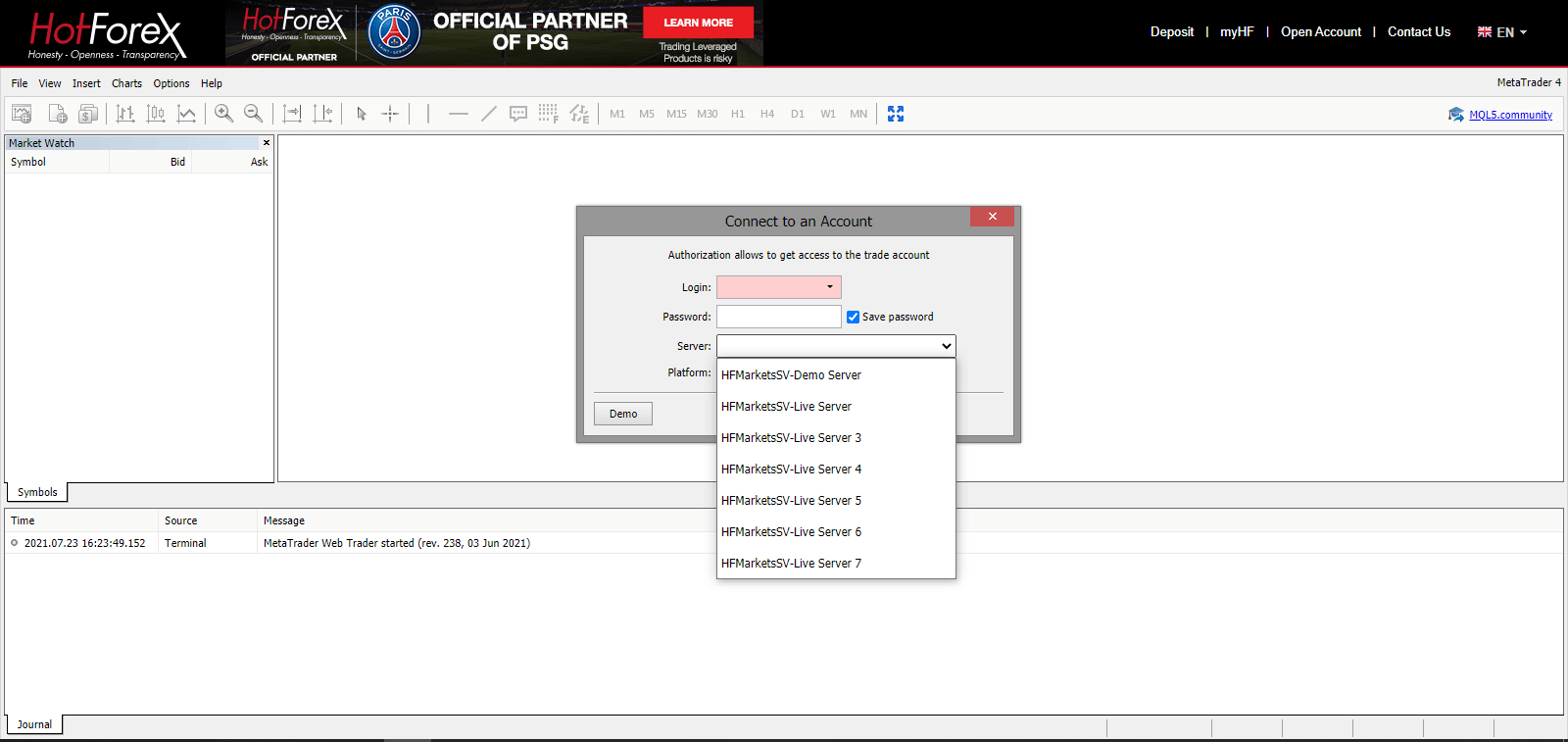
2. Lütfen her yeni hesap açtığınızda, o hesabın kullanıcı adını (hesap numarası) ve şifresini içeren bir e-posta göndereceğimizi unutmayın.
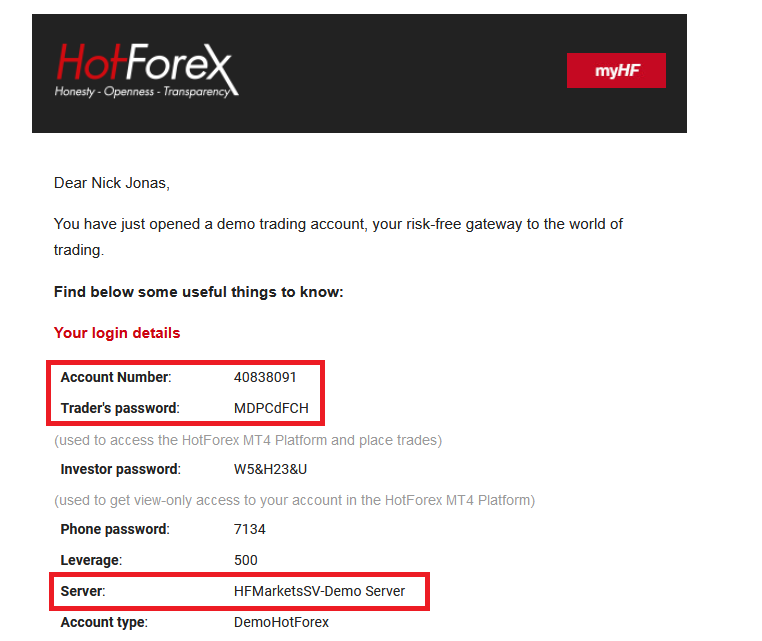
Giriş yaptıktan sonra, MetaTrader platformuna yönlendirileceksiniz. Belirli bir döviz çiftini temsil eden büyük bir grafik göreceksiniz.
3. Ekranın üst kısmında bir menü ve bir araç çubuğu bulacaksınız. Araç çubuğunu kullanarak bir emir oluşturabilir, zaman dilimlerini değiştirebilir ve göstergelere erişebilirsiniz.
MetaTrader 4 Menü Paneli
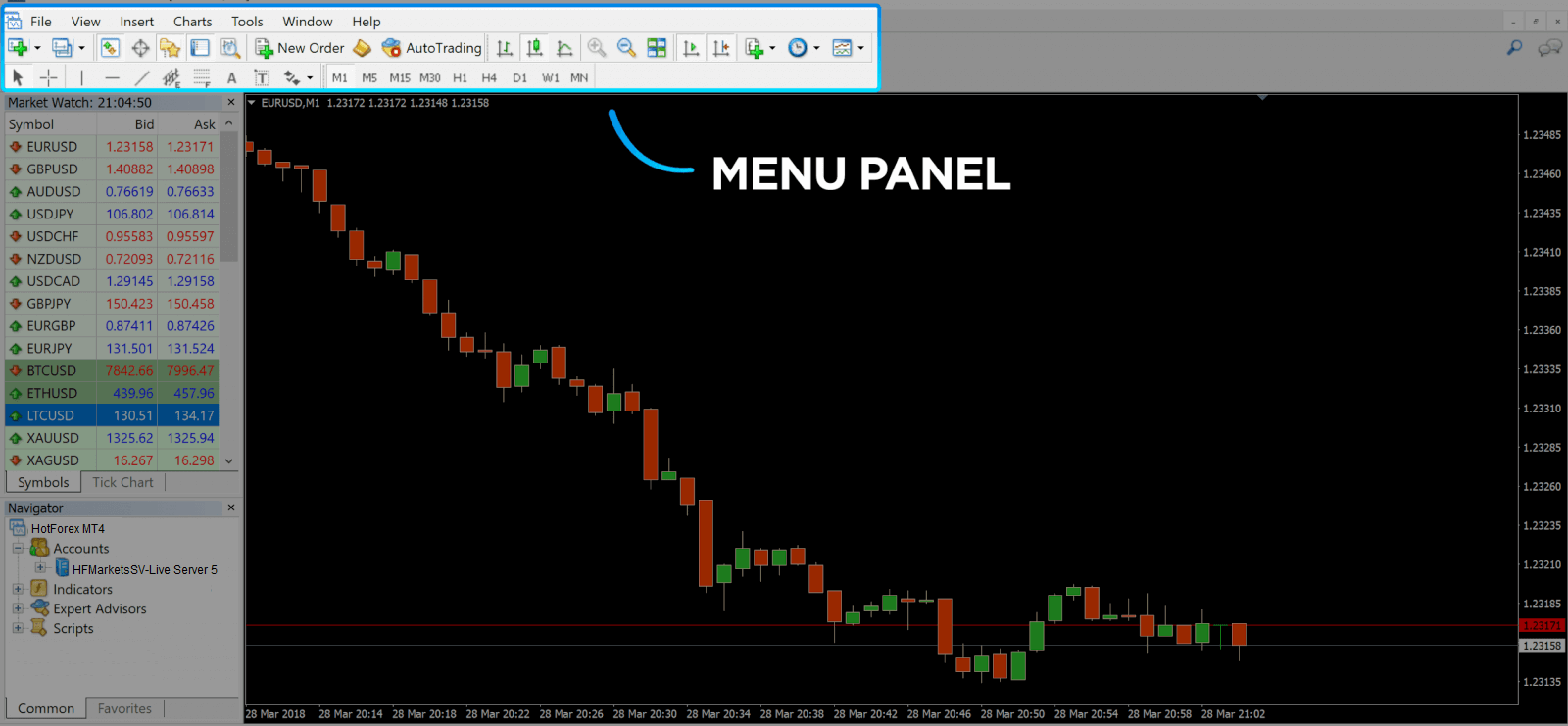
4. Piyasa İzleme, farklı döviz çiftlerini alış ve satış fiyatlarıyla listeleyen sol tarafta bulunabilir.
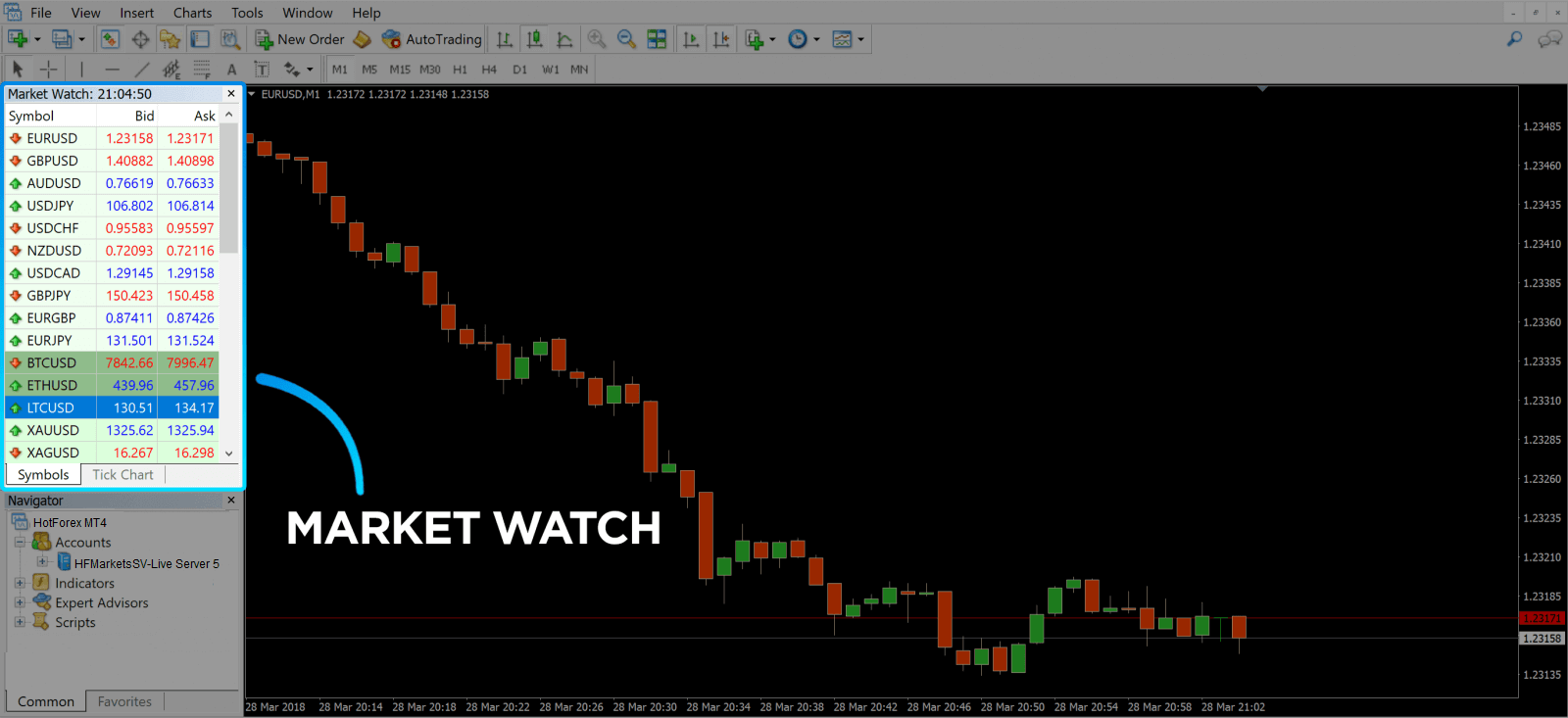
5. Satış fiyatı bir döviz satın almak için kullanılır ve alış fiyatı satmak içindir. Satış fiyatının altında, hesaplarınızı yönetebileceğiniz ve göstergeler, uzman danışmanlar ve komut dosyaları ekleyebileceğiniz Navigator'ı göreceksiniz.
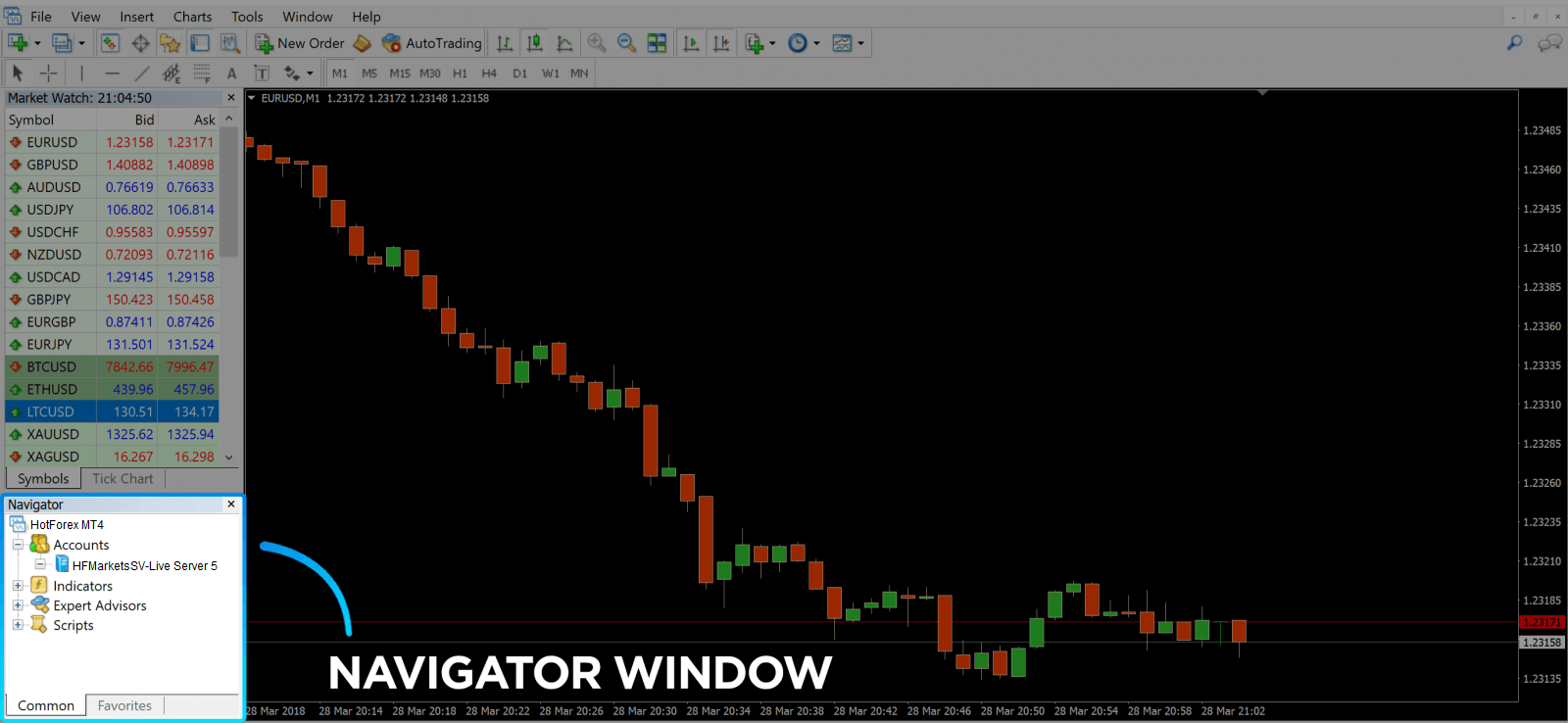
MetaTrader Navigator
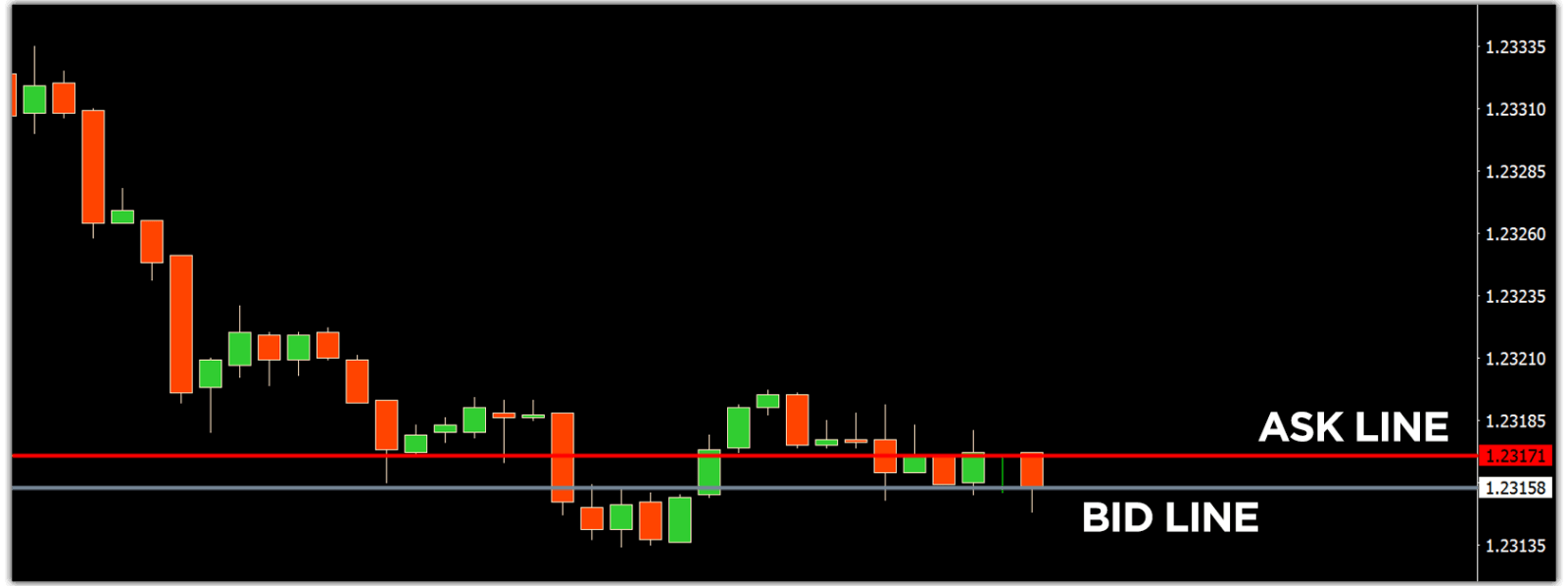
MetaTrader 4 Navigator for ask and bid lines
6. Ekranın alt kısmında, İşlem, Hesap Geçmişi, Uyarılar, Posta Kutusu, Uzmanlar, Günlük vb. gibi en son etkinlikleri takip etmenize yardımcı olacak birkaç sekmesi olan Terminal bulunabilir. Örneğin, sembol, işlem giriş fiyatı, zarar durdurma seviyeleri, kar alma seviyeleri, kapanış fiyatı ve kar veya zarar dahil olmak üzere açılan emirlerinizi İşlem sekmesinde görebilirsiniz. Hesap Geçmişi sekmesi, kapatılan emirler dahil olmak üzere gerçekleşen faaliyetlerden veri toplar.
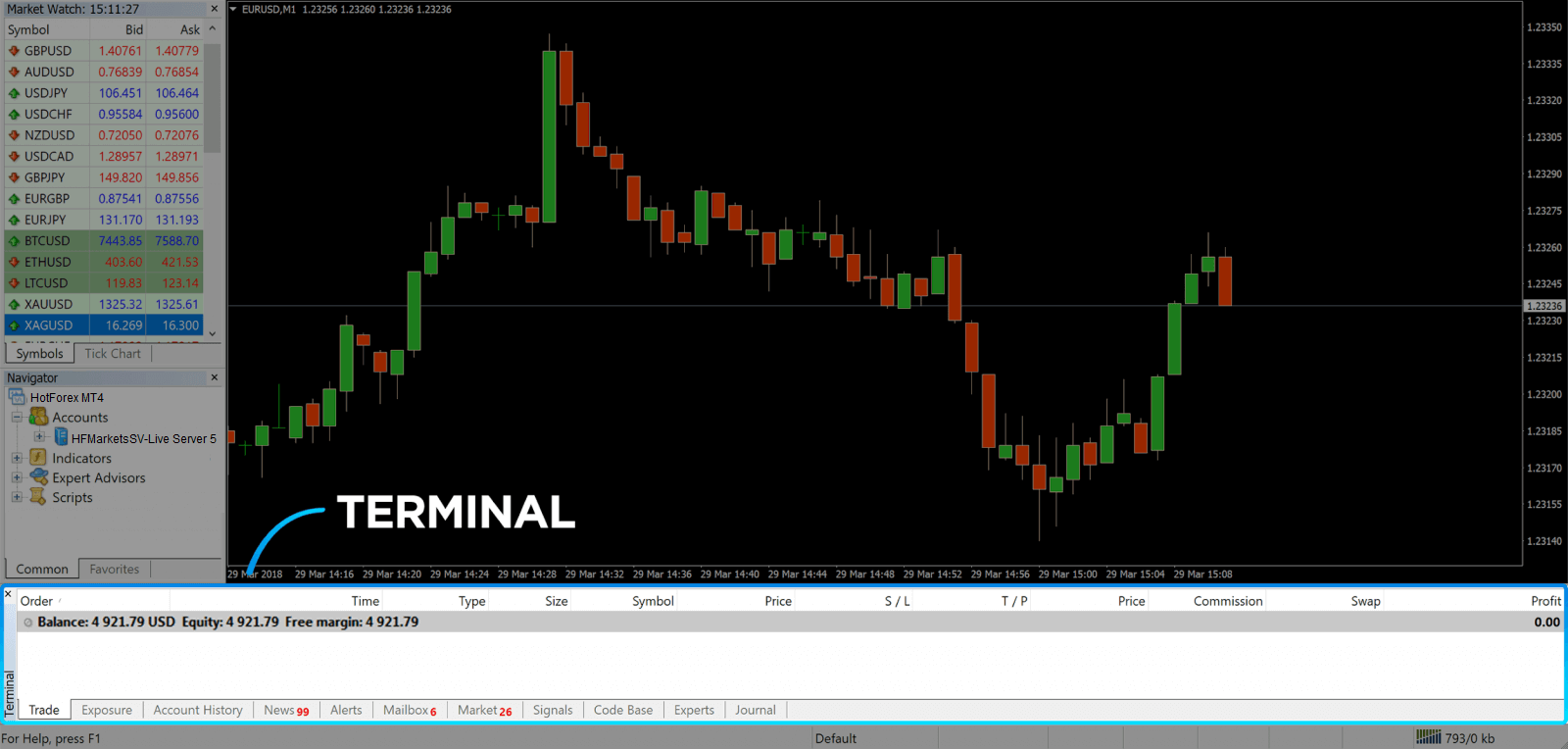
7. Grafik penceresi, piyasanın mevcut durumunu ve satış ve teklif hatlarını gösterir. Bir emir açmak için araç çubuğundaki Yeni Emir düğmesine basmanız veya Piyasa İzleme çiftine basıp Yeni Emir'i seçmeniz gerekir.
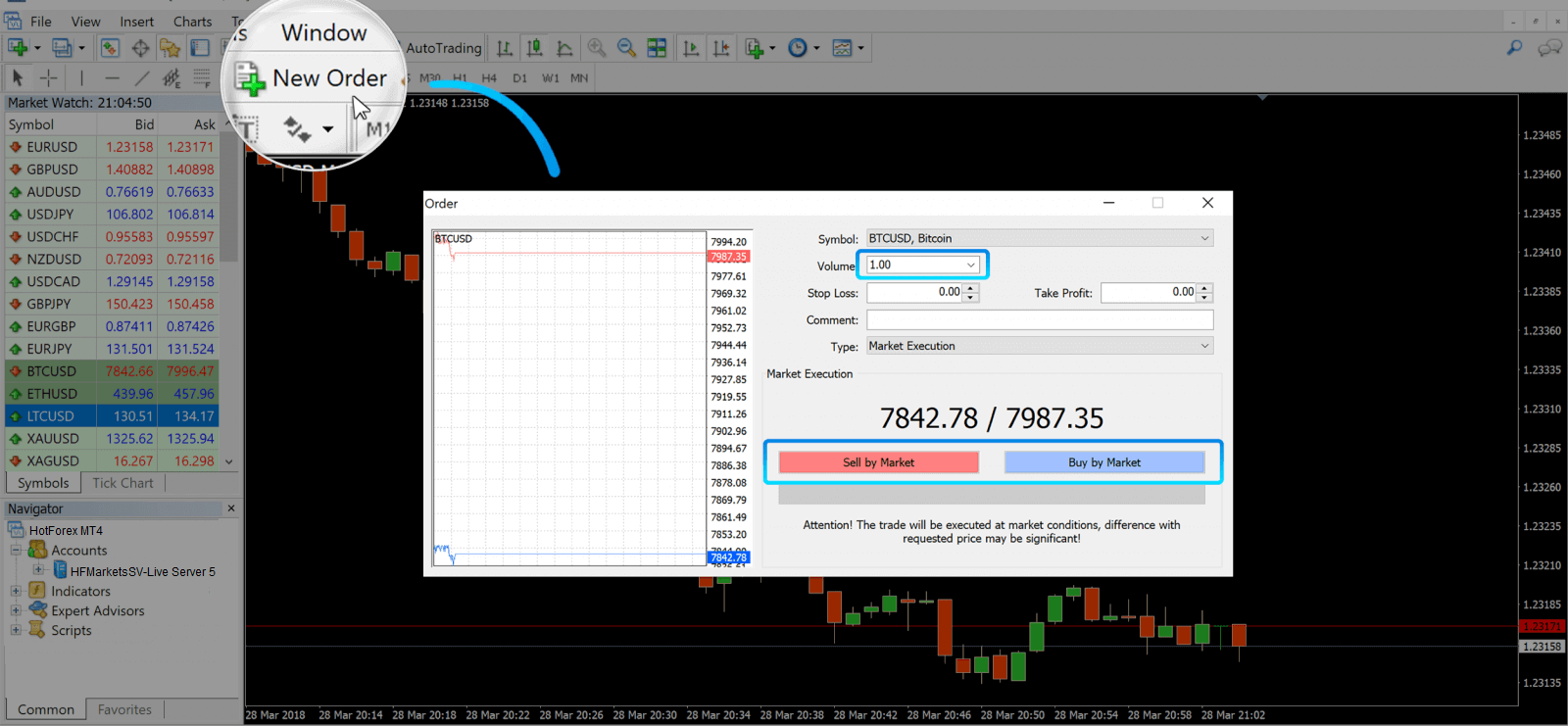
Açılan pencerede şunları göreceksiniz:
- Sembol , grafikte sunulan işlem varlığına otomatik olarak ayarlanır. Başka bir varlık seçmek için, açılır listeden birini seçmeniz gerekir. Forex işlem seansları hakkında daha fazla bilgi edinin.
- Hacim , lot büyüklüğünü temsil eder. 1,0, 1 lot veya 100.000 birime eşittir—HFM'den kar hesaplayıcısı.
- Stop Loss ve Take Profit'i aynı anda ayarlayabilir veya işleminizi daha sonra değiştirebilirsiniz.
- Emir türü, yatırımcının istediği giriş fiyatını belirleyebildiği Piyasa Yürütme (piyasa emri) veya Bekleyen Emir olabilir.
- Bir işlem açmak için Piyasaya Göre Satış veya Piyasaya Göre Satın Alma butonlarından birine tıklamanız gerekmektedir .
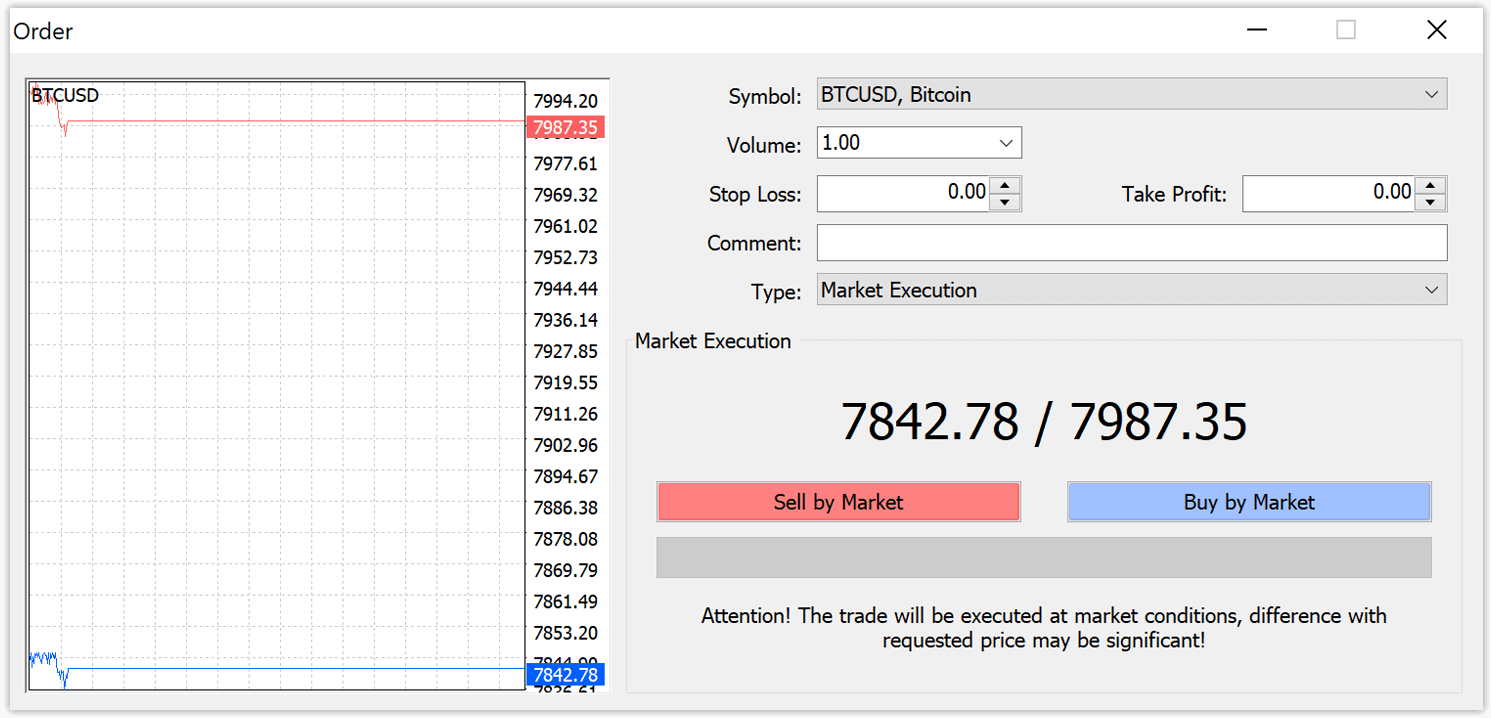
- Alış emirleri satış fiyatından (kırmızı çizgi) açılır ve alış fiyatından (mavi çizgi) kapanır. Tüccarlar daha azına satın alır ve daha fazlasına satmak ister. Satış emirleri alış fiyatından açılır ve satış fiyatından kapanır. Daha fazlasına satarsınız ve daha azına satın almak istersiniz. Açılan emri, İşlem sekmesine basarak Terminal penceresinde görüntüleyebilirsiniz. Emri kapatmak için emre basmanız ve Emri Kapat'ı seçmeniz gerekir. Hesap Geçmişi sekmesi altında kapatılan emirlerinizi görüntüleyebilirsiniz.
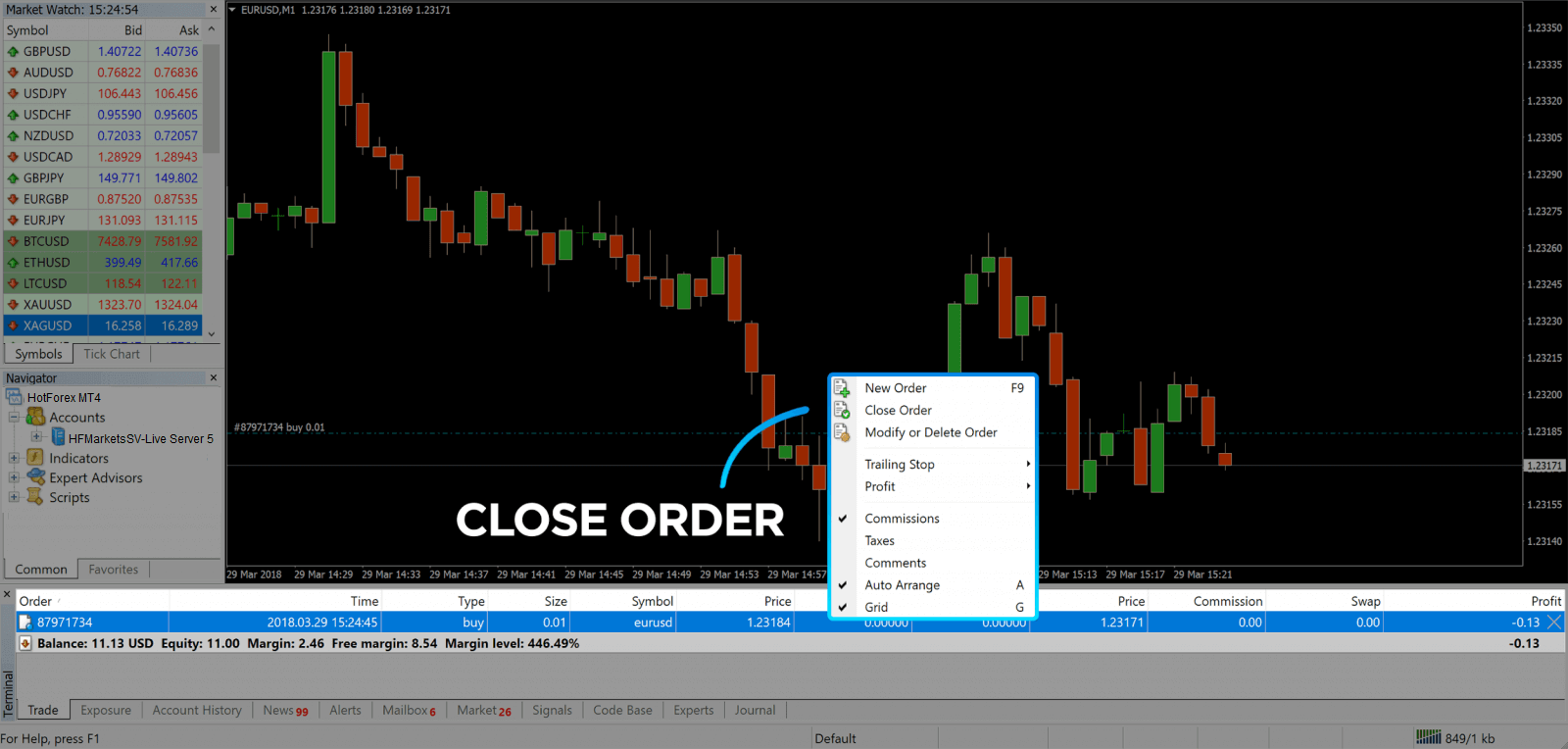
Bu şekilde, MetaTrader 4'te bir işlem açabilirsiniz. Her düğmenin amacını öğrendikten sonra, platformda işlem yapmak sizin için kolay olacaktır. MetaTrader 4, Forex piyasasında bir uzman gibi işlem yapmanıza yardımcı olan birçok teknik analiz aracı sunar.
Bekleyen Emirler Nasıl Verilir
HFM MT4'te Kaç Bekleyen Emir Var?
Anlık yürütme emirlerinin aksine, bir işlem mevcut piyasa fiyatından yapılırken, bekleyen emirler, fiyat sizin seçtiğiniz ilgili seviyeye ulaştığında açılan emirleri ayarlamanıza olanak tanır. Dört tür bekleyen emir mevcuttur, ancak bunları yalnızca iki ana türe gruplayabiliriz:
- Belirli bir piyasa seviyesini kırmayı bekleyen emirler
- Belirli bir piyasa seviyesinden toparlanmayı bekleyen siparişler
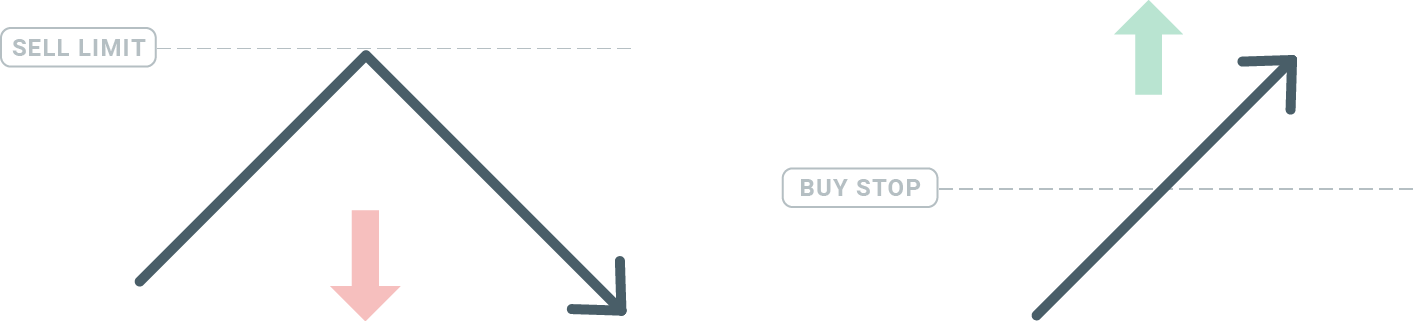
Satın Al Durdur
Buy Stop emri, mevcut piyasa fiyatının üzerinde bir buy emri ayarlamanıza olanak tanır. Bu, mevcut piyasa fiyatı 20$ ve Buy Stop'unuz 22$ ise, piyasa o fiyata ulaştığında bir buy veya long pozisyonunun açılacağı anlamına gelir.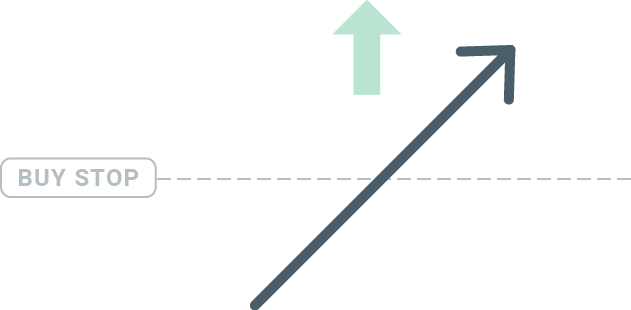
Satış Durdurma
Sell Stop emri, mevcut piyasa fiyatının altında bir satış emri ayarlamanıza olanak tanır. Dolayısıyla, mevcut piyasa fiyatı 20$ ve Sell Stop fiyatınız 18$ ise, piyasa o fiyata ulaştığında bir satış veya 'kısa' pozisyon açılacaktır.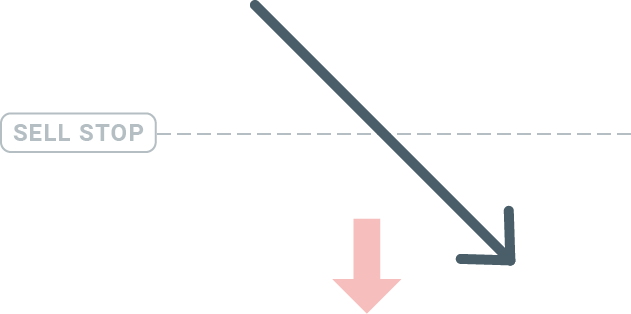
Satın Alma Limiti
Bir buy stop'un tersi olan Buy Limit emri, mevcut piyasa fiyatının altında bir buy emri ayarlamanıza olanak tanır. Bu, mevcut piyasa fiyatı 20$ ve Buy Limit fiyatınız 18$ ise, piyasa 18$ fiyat seviyesine ulaştığında bir buy pozisyonunun açılacağı anlamına gelir.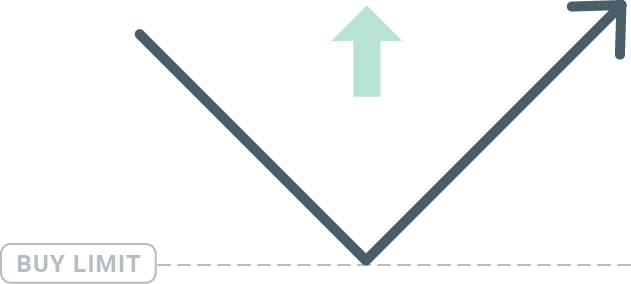
Satış Limiti
Son olarak, Sell Limit emri, mevcut piyasa fiyatının üzerinde bir satış emri ayarlamanıza olanak tanır. Dolayısıyla, mevcut piyasa fiyatı 20$ ve belirlenen Sell Limit fiyatı 22$ ise, piyasa 22$ fiyat seviyesine ulaştığında, bu piyasada bir satış pozisyonu açılacaktır.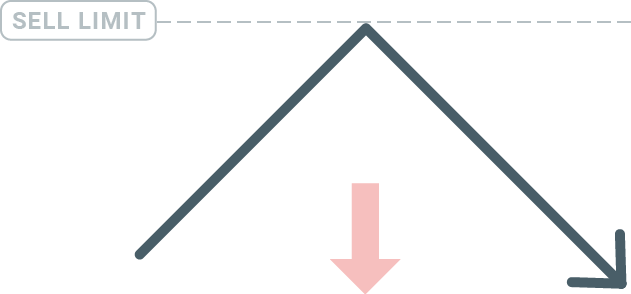
Bekleyen Siparişlerin Açılması
Market Watch modülünde piyasanın adına çift tıklayarak yeni bir bekleyen emir açabilirsiniz. Bunu yaptığınızda, yeni emir penceresi açılacak ve emir türünü Bekleyen emir olarak değiştirebileceksiniz. Ardından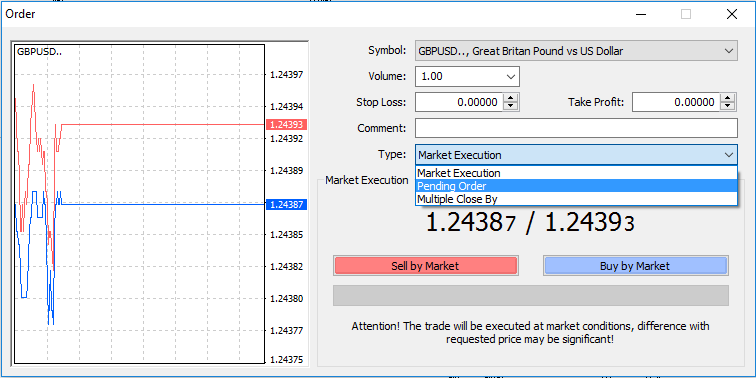
, bekleyen emrin etkinleştirileceği piyasa seviyesini seçin. Ayrıca hacme göre pozisyonun boyutunu da seçmelisiniz.
Gerekirse, bir son kullanma tarihi ('Son Kullanma Tarihi') belirleyebilirsiniz. Tüm bu parametreler ayarlandıktan sonra, uzun veya kısa gitmek ve durdurmak veya sınırlamak isteyip istemediğinize bağlı olarak istenen emir türünü seçin ve 'Yerleştir' düğmesini seçin. Gördüğünüz gibi
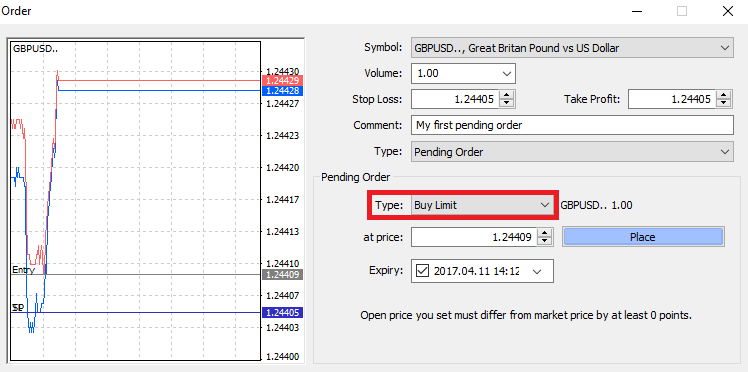
, bekleyen emirler MT4'ün çok güçlü özellikleridir. Giriş noktanız için piyasayı sürekli olarak izleyemediğinizde veya bir enstrümanın fiyatı hızla değiştiğinde ve fırsatı kaçırmak istemediğinizde en yararlı olanlardır.
HFM MT4'te Emirler nasıl kapatılır
Açık bir pozisyonu kapatmak için Terminal penceresindeki İşlem sekmesindeki 'x'e tıklayın.
Veya grafikteki satır emrine sağ tıklayın ve 'kapat'ı seçin.
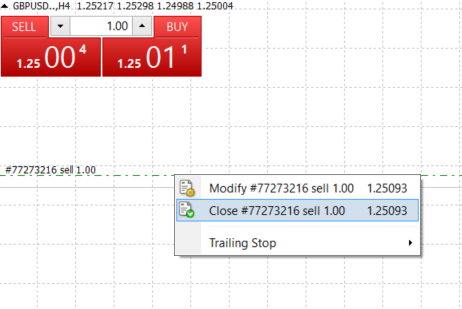
Pozisyonun yalnızca bir kısmını kapatmak istiyorsanız, açık emre sağ tıklayın ve 'Değiştir'i seçin. Ardından, Tür alanında anında yürütmeyi seçin ve pozisyonun hangi kısmını kapatmak istediğinizi seçin.
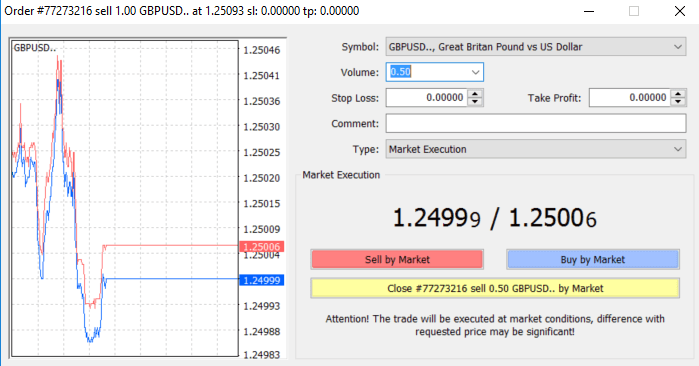
Gördüğünüz gibi, MT4'te işlemlerinizi açmak ve kapatmak çok sezgiseldir ve kelimenin tam anlamıyla tek bir tıklama gerektirir.
HFM MT4'te Stop Loss, Take Profit ve Trailing Stop Kullanımı
Uzun vadede finansal piyasalarda başarıya ulaşmanın anahtarlarından biri de ihtiyatlı risk yönetimidir. Bu nedenle zarar durdurma ve kar alma emirleri, işlemlerinizin ayrılmaz bir parçası olmalıdır.
O halde, riskinizi nasıl sınırlayacağınızı ve işlem potansiyelinizi nasıl en üst düzeye çıkaracağınızı bilmenizi sağlamak için bunları MT4 platformumuzda nasıl kullanacağınıza bir göz atalım.
Stop Loss ve Take Kar Belirleme
İşleminize Stop Loss veya Take Profit eklemenin ilk ve en kolay yolu, yeni emirler verirken hemen yapmaktır. 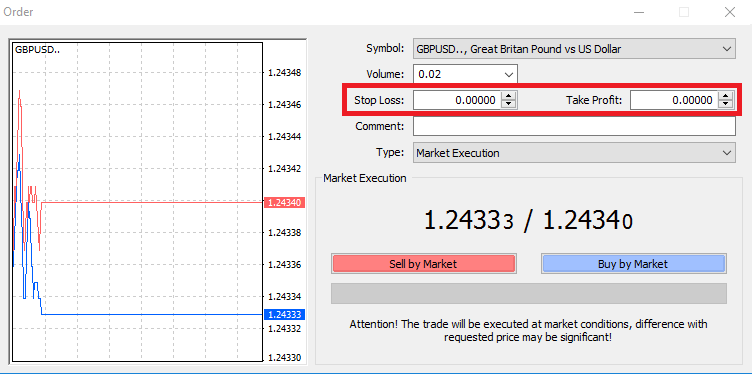
Bunu yapmak için, Stop Loss veya Take Profit alanlarına belirli fiyat seviyenizi girmeniz yeterlidir. Stop Loss'un piyasa pozisyonunuzun tersine hareket ettiğinde otomatik olarak yürütüleceğini (bu nedenle adı: stop loss) ve Take Profit seviyelerinin fiyat belirlediğiniz kar hedefinize ulaştığında otomatik olarak yürütüleceğini unutmayın. Bu, Stop Loss seviyenizi mevcut piyasa fiyatının altına ve Take Profit seviyenizi mevcut piyasa fiyatının üzerine ayarlayabileceğiniz anlamına gelir.
Stop Loss (SL) veya Take Profit (TP)'nin her zaman açık bir pozisyona veya bekleyen bir emre bağlı olduğunu unutmamak önemlidir. İşleminiz açıldıktan ve piyasayı izlemeye başladıktan sonra her ikisini de ayarlayabilirsiniz. Bu, piyasa pozisyonunuz için koruyucu bir emirdir, ancak elbette yeni bir pozisyon açmak için gerekli değildir. Bunları her zaman daha sonra ekleyebilirsiniz, ancak pozisyonlarınızı her zaman korumanızı şiddetle tavsiye ederiz*.
Stop Loss ve Take Profit Seviyelerinin Eklenmesi
Zaten açtığınız pozisyona SL/TP seviyeleri eklemenin en kolay yolu grafikte bir işlem çizgisi kullanmaktır. Bunu yapmak için işlem çizgisini yukarı veya aşağı belirli bir seviyeye sürükleyip bırakmanız yeterlidir.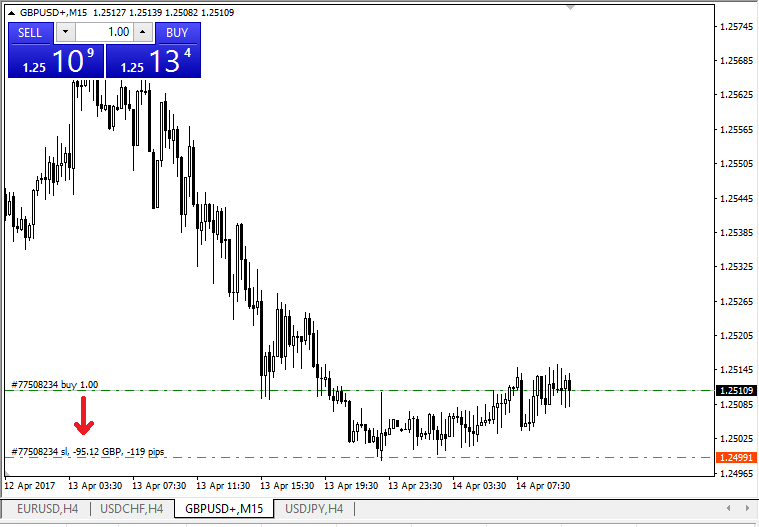
SL/TP seviyelerini girdikten sonra, SL/TP çizgileri grafikte görünecektir. Bu şekilde SL/TP seviyelerini basit ve hızlı bir şekilde değiştirebilirsiniz.
Bunu ayrıca alttaki 'Terminal' modülünden de yapabilirsiniz. SL/TP seviyeleri eklemek veya değiştirmek için açık pozisyonunuza veya bekleyen emrinize sağ tıklayın ve 'Emri değiştir veya sil'i seçin.
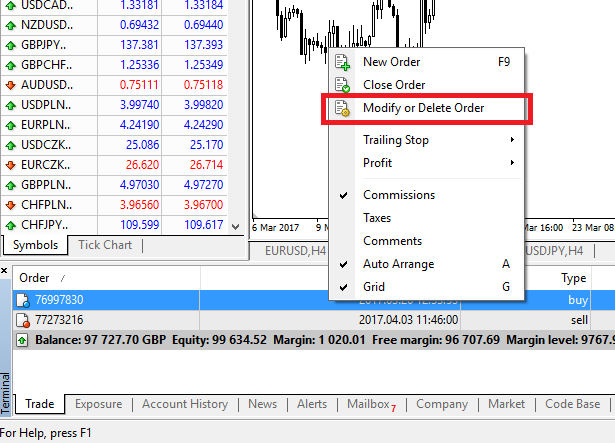
Emir değiştirme penceresi açılacak ve artık SL/TP'yi tam piyasa seviyesine göre veya geçerli piyasa fiyatından puan aralığını tanımlayarak girebilir/değiştirebilirsiniz.
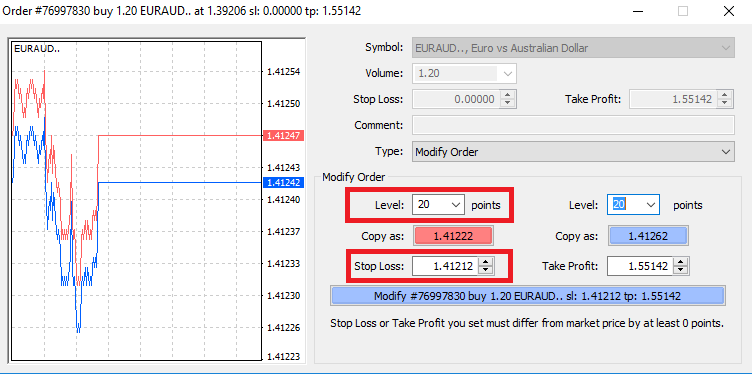
Takip eden durdurma
Zarar Durdurma emirleri, piyasa pozisyonunuzun tersine hareket ettiğinde zararları azaltmak için tasarlanmıştır, ancak karınızı kilitlemenize de yardımcı olabilir. İlk başta kulağa biraz mantıksız gelse de, aslında anlaşılması ve ustalaşılması çok kolaydır.
Uzun bir pozisyon açtığınızı ve piyasanın doğru yönde hareket ettiğini varsayalım, bu da işleminizi şu anda karlı hale getiriyor. Açılış fiyatınızın altındaki bir seviyeye yerleştirilen orijinal Zarar Durdurma emriniz artık açılış fiyatınıza (böylece zararınızı telafi edebilirsiniz) veya açılış fiyatının üzerine (böylece karınız garanti altına alınır) taşınabilir.
Bu işlemi otomatik hale getirmek için bir Takip Eden Durdurma emri kullanabilirsiniz. Bu, özellikle fiyat değişiklikleri hızlı olduğunda veya piyasayı sürekli olarak takip edemediğinizde risk yönetiminiz için gerçekten yararlı bir araç olabilir.
Pozisyon karlı hale gelir gelmez, Takip Eden Durdurma emriniz fiyatı otomatik olarak takip edecek ve önceden belirlenmiş mesafeyi koruyacaktır.
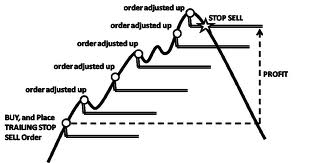
Yukarıdaki örneği takip ederek, kârınızın garanti altına alınabilmesi için işleminizin, Takip Eden Durdurma emrinin açılış fiyatınızın üzerine çıkması için yeterince büyük bir kar elde etmesi gerektiğini lütfen unutmayın.
Trailing Stop'lar (TS) açık pozisyonlarınıza eklenir, ancak MT4'te bir trailing stop'unuz varsa, bunun başarıyla yürütülmesi için platformun açık olması gerektiğini unutmamak önemlidir. Trailing
Stop'u ayarlamak için, 'Terminal' penceresinde açık pozisyona sağ tıklayın ve Trailing Stop menüsünde TP seviyesi ile geçerli fiyat arasındaki mesafenin istediğiniz pip değerini belirtin.
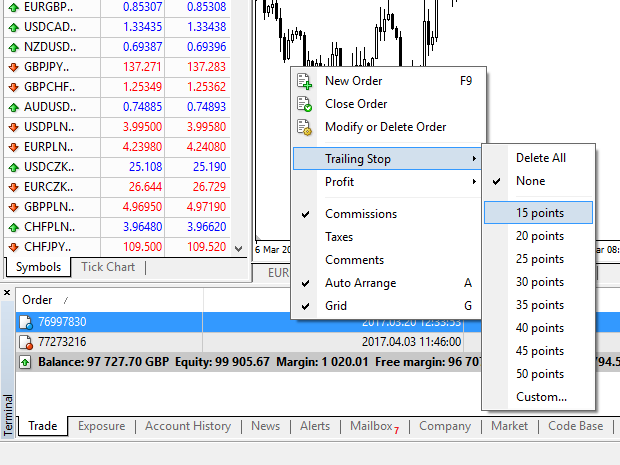
Trailing Stop'unuz artık etkin. Bu, fiyatlar karlı piyasa tarafına değişirse, TS'nin stop loss seviyesinin fiyatı otomatik olarak takip etmesini sağlayacağı anlamına gelir.
Trailing Stop'unuz, Trailing Stop menüsünde 'Hiçbiri' ayarlanarak kolayca devre dışı bırakılabilir. Tüm açık pozisyonlarda hızlıca devre dışı bırakmak istiyorsanız, sadece 'Tümünü Sil'i seçin.
Gördüğünüz gibi, MT4 size pozisyonlarınızı sadece birkaç dakika içinde korumanız için birçok yol sunar.
*Stop Loss emirleri, riskinizin yönetilmesini ve olası kayıpların kabul edilebilir seviyelerde tutulmasını sağlamanın en iyi yollarından biri olsa da, %100 güvenlik sağlamazlar.
Zarar durdurma emirleri kullanımı ücretsizdir ve hesabınızı olumsuz piyasa hareketlerine karşı korurlar, ancak her zaman pozisyonunuzu garanti edemeyeceklerini lütfen unutmayın. Piyasa aniden oynak hale gelirse ve stop seviyenizin ötesine geçerse (aradaki seviyelerde işlem yapmadan bir fiyattan diğerine atlarsa), pozisyonunuzun talep edilenden daha kötü bir seviyede kapatılması mümkündür. Buna fiyat kayması denir.
Hiçbir kayma riski olmayan ve piyasa aleyhinize hareket etse bile pozisyonun talep ettiğiniz Stop Loss seviyesinde kapatılmasını sağlayan garantili stop loss'lar, temel hesapla ücretsiz olarak kullanılabilir.
HFM'den Para Nasıl Çekilir
Para çekme yöntemleri
Herhangi bir marj gereksiniminin fazlası olan fonlardan istediğiniz zaman para çekebilirsiniz. Para çekme talebinde bulunmak için, myHF alanınıza (Müşteri Alanınız) giriş yapmanız ve Para Çekme'yi seçmeniz yeterlidir. Saat 10:00'dan önce gönderilen para çekme işlemleri aynı iş günü içinde saat 7:00 ile 17:00 arasında sunucu saatiyle işleme alınır.
Saat 10:00'dan sonra gönderilen para çekme işlemleri ise bir sonraki iş günü içinde saat 7:00 ile 17:00 arasında sunucu saatiyle işleme alınır.

* HFM, banka havalesi işlemleri için ücret talep etmez. Ancak gönderen, muhabir ve alıcı banka kendi ücret yapısına göre ücret talep edebilir.
Banka kartları için, ilk para yatırma tutarını veya tüm banka kartı para yatırma tutarlarını aşan para çekme tutarlarını işleme koyamayız. Para çekme tutarınız ilk para yatırma tutarınızı veya kredi kartıyla yapılan tüm para yatırma tutarlarını aşarsa, aradaki farkı havale yoluyla almaya hak kazanırsınız. Para çekme işlemlerinizle ilgili başka sorularınız varsa lütfen [email protected] adresinden arka ofisimizle iletişime geçin .
Paramı nasıl çekebilirim?
Para çekme işlemleri yalnızca myWallet'tan yapılabilir. İşlem hesabınızdan para çekmek için myWallet'a Dahili Transfer yapabilirsiniz. HFM, hesap sahibinin yaptığı hatalardan sorumlu olmayacaktır. Para çekme talebini tamamlamak için aşağıdaki resimdeki gibi tüm alanları doldurmalısınız.
1. myHF alanına (Müşteri alanınız) giriş yapın, "Para Çek"e basın
2. Uygun bir ödeme sistemi seçin ve üzerine tıklayın.
3. Gerekli tüm bilgileri, çekmek istediğiniz para miktarını yazın ve "Para Çek"e basın
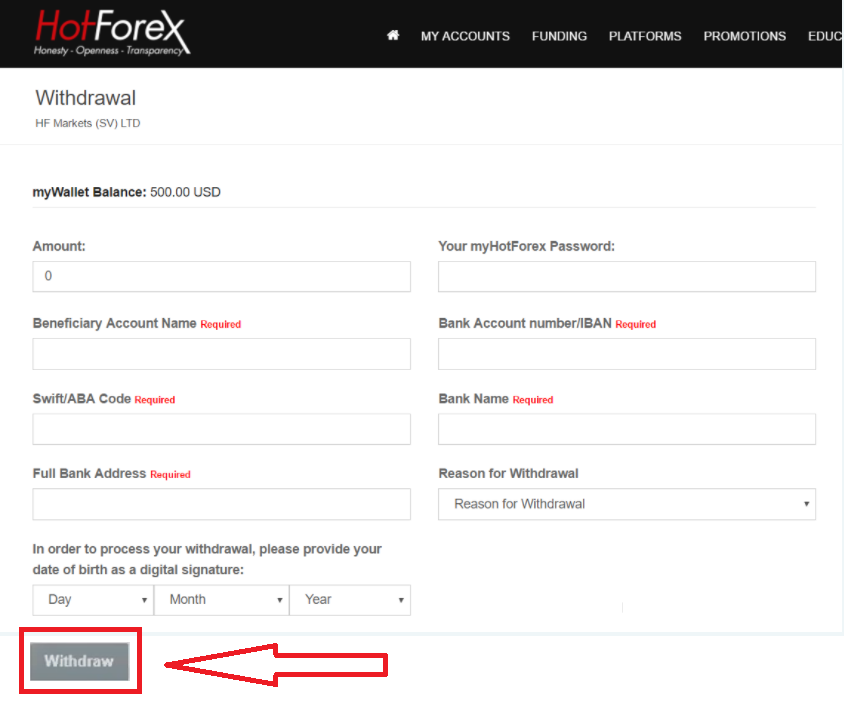
İlk 6 ayda, para yatırdığınız şekilde para çekmeniz gerekir. VISA kartınızla para yatırırsanız, parayı o VISA kartına geri çekmeniz gerekir. Birden fazla para yatırma yöntemi kullanıyorsanız, çekebileceğiniz miktar yatırdığınız miktarlar arasındaki orana dayanır.
Örneğin, VISA ile 50$ ve Skrill ile 100$ yatırırsanız, bakiyenizin yalnızca üçte birini VISA kartınıza çekebilirsiniz. Geri kalanı Skrill hesabınıza çekilmelidir.
Para çekmek istiyorsanız bilgilerinizi tanımlamanız gerekir.
HFM'nin Sıkça Sorulan Soruları (SSS)
HFM düzenlemeye tabi midir?
HFM, aşağıdaki kuruluşları kapsayan HF Markets Group'un birleşik marka adıdır:
- HF Markets (SV) Ltd, 22747 IBC 2015 kayıt numarasıyla Uluslararası İşletme Şirketi olarak St. Vincent the Grenadine'de kurulmuştur.
- HF Markets (Europe) Ltd, HE 277582 lisans numarası altında bir Kıbrıs Yatırım Şirketidir (CIF). Kıbrıs Menkul Kıymetler ve Borsa Komisyonu (CySEC) tarafından 183/12 lisans numarası altında düzenlenmektedir.
- HF Markets SA (PTY) Ltd, Güney Afrika'daki Finansal Sektör Yürütme Kurumu'ndan (FSCA) 46632 yetki numarasıyla yetkili bir Finansal Hizmet Sağlayıcısıdır.
- HF Markets (Seychelles) Ltd, Seyşeller Finansal Hizmetler Otoritesi (FSA) tarafından SD015 Menkul Kıymetler Bayileri Lisans numarasıyla düzenlenmektedir.
- HF Markets (DIFC) Ltd, Dubai Finansal Hizmetler Otoritesi (DFSA) tarafından F004885 lisans numarası altında yetkilendirilmiş ve düzenlenmiştir.
- HF Markets (UK) Ltd, 801701 firma referans numarası altında Finansal Yürütme Kurumu (FCA) tarafından yetkilendirilmiş ve düzenlenmiştir.
Hesap Açılışı
myHF hesabı ile trading hesabı arasındaki fark nedir?
myHF hesabınız, HFM'ye kaydolduğunuzda otomatik olarak oluşturulan cüzdanınızdır. İşlem hesaplarınıza para yatırma, çekme ve dahili transferler yapmak için kullanılabilir. myHF alanınız aracılığıyla canlı işlem hesaplarınızı ve demo hesaplarınızı da oluşturabilirsiniz. Not: myHF hesabınıza yalnızca web sitesinden veya bir Uygulama kullanarak giriş yapabilirsiniz.
İşlem hesabı, mevcut herhangi bir varlıkla işlem yapmak için myHF alanınız aracılığıyla oluşturduğunuz Canlı veya Demo hesabıdır.
Not: Canlı / Demo işlem hesabınıza yalnızca platformda veya WebTerminal'de giriş yapabilirsiniz.
Hesabıma hangi kaldıraç uygulanıyor?
HFM işlem hesapları için mevcut kaldıraç, hesap türüne bağlı olarak 1:1000'e kadardır. Daha fazla ayrıntı için lütfen web sitemizdeki Hesap Türleri sayfamıza gidin.
Depozito
Hesap açmak için gereken minimum fon miktarı nedir?
Minimum ilk yatırım tutarı seçilen hesap türüne bağlıdır. Tüm hesaplarımızı ve her biri için minimum ilk yatırım tutarını görüntülemek için lütfen buraya tıklayın .Hesabıma nasıl para yatırabilirim?
Çeşitli para yatırma seçenekleri sunuyoruz. Mevcut tüm yöntemleri görmek için lütfen buraya tıklayın .Para çekme
Paramı nasıl çekebilirim?
- Herhangi bir marj gereksiniminin fazlası olan fonlardan istediğiniz zaman para çekebilirsiniz. Para çekme talebinde bulunmak için, myHF alanınıza (Müşteri Alanınız) giriş yapın ve Para Çek'i seçin. Sunucu saatiyle 10:00'dan önce gönderilen para çekme işlemleri aynı iş günü içinde sunucu saatiyle 07:00 ile 17:00 arasında işlenir.
- Saat 10:00'dan sonra yapılan çekimler, bir sonraki iş gününde saat 07:00 ile 17:00 arasında sunucu saatine göre işleme alınacaktır.
- Mevcut tüm para çekme seçeneklerini görmek için lütfen buraya tıklayın
HFM çekim işlemi için ücret talep ediyor mu?
Şirket, para yatırma veya çekme işlemleri için herhangi bir ücret talep etmez. Herhangi bir ücret uygulanırsa, bu ücretler yalnızca ödeme ağ geçidi satıcısı, banka veya kredi kartı şirketi tarafından tahsil edilir.
HFM hesabımdan ne kadar para çekebilirim?
Kredi/banka kartı ile para yatırma işlemi yapılması halinde, kredi/banka kartı ile yapılan toplam para yatırma tutarına kadar yapılan tüm çekimler öncelikli olarak aynı kredi/banka kartına geri işlenecektir. Karta aylık çekilebilecek tutar 5000$'dır.
Ticaret
Spread nedir?
- Spread, alış ve satış arasındaki farktır.
- Forex tipik spreadlerimizi görmek için buraya tıklayın


